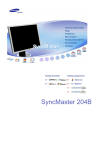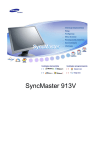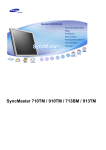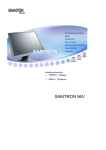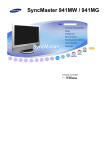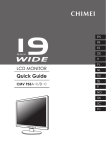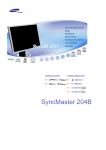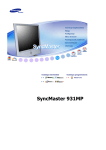Download Samsung 940MG Instrukcja obsługi
Transcript
SyncMaster 940MG
Instalacja sterowników
Instalacja oprogramowania
Niezastosowanie się do wskazówek oznaczonych tym symbolem może doprowadzić do obrażeń
ciała lub uszkodzenia sprzętu.
Zabronione.
Należy przeczytać i zawsze stosować się
do tych zaleceń.
Nie należy otwierać obudowy monitora.
Należy wyjąć wtyczkę z gniazda
zasilającego.
Nie dotykać.
Uziemienie dla zapobiegnięcia porażenia
prądem.
Zasilanie
Gdy komputer nie jest używany przez dłuższy czas należy włączyć funkcję DPMS. Jeśli
się używa wygaszacza ekranu, należy go ustawić na tryb "ekran aktywny”.
Nie należy używać zniszczonej lub poluzowanej wtyczki.
z
Może to spowodować porażenie prądem lub pożar.
Przy wyłączaniu z zasilania nie należy ciągnąć za przewód; nie należy też
dotykać wtyczki mokrymi rękami.
z
Może to spowodować porażenie prądem lub pożar.
Umieścić wtyczkę przewodu zasilającego solidnie w gniazdku, aby się nie
poluzowała.
z
Niewłaściwe podłączenie wtyczki do gniazdka może spowodować pożar.
Należy używać wyłącznie wtyczki i gniazdka z odpowiednim uziemieniem.
z
Niewłaściwe uziemienie może spowodować porażenie prądem lub
uszkodzenie sprzętu.
Nie należy nadmiernie wyginać wtyczki i przewodu, ani kłaść na nie ciężkich
przedmiotów, gdyż może to spowodować uszkodzenie.
z
Niezastosowanie się do tego zalecenia może spowodować porażenie prądem
lub pożar.
Nie należy podłączać zbyt wielu urządzeń i przewodów do jednego gniazdka.
z
Może to spowodować pożar.
Nie odłączać przewodu zasilającego podczas pracy monitora.
z
Odłączenie może spowodować przepięcie, co grozi uszkodzeniem monitora.
Nie korzystać z przewodu zasilającego, jeśli złącze lub wtyk jest zakurzone.
z
z
Jeśli złącze lub wtyk przewodu zasilającego jest zakurzone, oczyść je suchą
szmatką.
Używanie przewodu zasilającego z zakurzonym wtykiem lub złączem grozi
porażeniem prądem elektrycznym lub pożarem.
Instalacja
W przypadku instalacji produktu w miejscu, gdzie jest on wystawiony na działanie
dużych ilości kurzu, wysokich lub niskich temperatur, wilgoci czy preparatów
chemicznych oraz używania go przez 24 godziny na dobę,np. w przypadku lotniska,
stacji kolejowej itp., należy skonsultować się z autoryzowanym punktem serwisowym.
Konsultacja jest konieczna, gdyż korzystanie z monitora w tych warunkach może
spowodować jego poważne uszkodzenie.
Monitor powinien być ulokowany w miejscu możliwie suchym i czystym.
z
We wnętrzu monitora może powstać zwarcie lub pożar.
Przy przenoszeniu nie dopuścić do upuszczenia.
z
Może to spowodować uszkodzenie sprzętu lub obrażenia cielesne.
Postaw podstawę monitora na półce tak, aby nie wystawała poza jej krawędź.
z
Jeśli monitor spadnie, może ulec uszkodzeniu lub spowodować obrażenia ciała
u osób.
Nie stawiać produktu na niestabilnym lub niewielkim podłożu.
z
Produkt powinno się umieszczać na równej, stabilnej powierzchni, gdyż jego
upadek może spowodować obrażenia ciała osób znajdujących się w pobliżu,
zwłaszcza dzieci.
Nie stawiać produktu na podłodze.
z
Takie ustawienie monitora stwarza ryzyko potknięcia, zwłaszcza w przypadku
dzieci.
Łatwopalne przedmioty, takie jak świece, środki owadobójcze oraz papierosy,
przechowywać z dala od produktu.
z
Niezastosowanie się do tego zalecenia stwarza ryzyko pożaru.
Zachować odpowiednią odległość pomiędzy urządzeniami grzewczymi a
przewodem zasilającym.
z
Nadtopienie osłony przewodu grozi porażeniem prądem lub pożarem.
Nie stawiać produktu w miejscach o słabej wentylacji, na przykład na półce czy
w szafce.
z
Wzrost temperatury wewnątrz urządzenia grozi pożarem.
Monitor należy stawiać ostrożnie.
z
Może ulec uszkodzeniu.
Nie należy kłaść monitora ekranem w dół.
z
Może to uszkodzić powierzchnię ekranu.
Instalację wspornika naściennego powinien przeprowadzić wykwalifikowany
specjalista.
z
z
Instalacja wykonana przez osoby niewykwalifikowane może prowadzić do
obrażeń ciała.
Należy zawsze stosować urządzenie montażowe, określone w instrukcji
obsługi.
Przy montażu produktu należy zachować odpowiednią odległość od ściany
(przynajmniej 10 cm) w celu zapewnienia odpowiedniej wentylacji.
z
Niedostateczna wentylacja może powodować wzrost temperatury wewnątrz
produktu, co skraca żywotność podzespołów oraz obniża jakość
funkcjonowania.
Aby zapobiec ściekaniu wody deszczowej po kablu antenowym do budynku
pamiętaj, aby zewnętrzny odcinek kabla zwisał poniżej otworu wlotowego w
ścianie.
z
Dostanie się wody deszczowej do urządzenia może spowodować porażenie
prądem lub pożar.
Jeśli korzystasz z anteny zewnętrznej pamiętaj o umieszczeniu pobliskich
przewodów elektrycznych w dostatecznej odległości, aby nie dotykały jej
podczas silnego wiatru.
z
Przewrócona antena może być przyczyną obrażeń lub porażenia prądem.
Plastikowe opakowanie (torbę) należy przechowywać poza zasięgiem dzieci.
z
Podczas zabawy plastikową torbą istnieje ryzyko przypadkowego uduszenia
się.
Czyszczenie
Czyszcząc obudowę monitora lub powierzchnię ekranu, należy używać lekko wilgotnej,
miękkiej szmatki.
Nie należy rozpylać detergentu bezpośrednio na powierzchnię monitora.
z
Grozi to uszkodzeniem, porażeniem prądem elektrycznym lub pożarem.
Należy używać zalecanych detergentów i miękkiej szmatki.
jeśli wtyk jest brudny lub zakurzony, należy go dokładnie wyczyścić suchą
szmatką.
z
Brudny wtyk może spowodować porażenie prądem lub pożar.
Przed czyszczeniem monitora pamiętać o wcześniejszym odłączeniu przewodu
zasilającego.
z
Czyszczenie urządzenia znajdującego się pod napięciem grozi porażeniem
prądem elektrycznym lub pożarem.
Wyjąć wtyczkę przewodu zasilającego z gniazdka i przetrzeć monitor miękką,
suchą szmatką.
z
Nie używać żadnych substancji chemicznych, takich jak wosk, benzyna,
alkohol, rozpuszczalnik, środki owadobójcze, odświeżacze powietrza, środki
smarne lub detergenty.
Raz w roku kontaktuj się z centrum serwisowym lub centrum obsługi klienta w
celu czyszczenia wnętrza urządzenia.
z
Utrzymuj wnętrze urządzenia w czystości. Nagromadzony kurz może
prowadzić do nieprawidłowego działania lub pożaru.
Inne
Nie należy zdejmować pokrywy (lub tylnej części).
z
z
Może to spowodować porażenie prądem lub pożar.
Wszelkie naprawy powinny być wykonywane przez wykwalifikowanych
pracowników serwisu.
Jeśli monitor nie działa prawidłowo, a zwłaszcza, gdy wydaje nienormalne
dźwięki lub, gdy dochodzi z niego swąd, należy natychmiast wyłączyć zasilanie
i zgłosić się do autoryzowanego dealera lub serwisu.
z
Może to spowodować porażenie prądem lub pożar.
Produktu nie należy instalować w miejscach, w których przechowywane są
oleje, a także w zadymionych lub wilgotnych pomieszczeniach. Nie montować
w pojazdach.
z
z
W przeciwnym razie może dojść do uszkodzenia, porażenia prądem lub
pożaru.
Nie wolno uruchamiać monitora w pobliżu wody, okien lub drzwi, gdzie byłby
narażony na śnieg lub deszcz.
Jeśli monitor zostanie upuszczony lub jego obudowa ulegnie uszkodzeniu,
należy go wyłączyć i odłączyć przewód zasilający. Następnie należy
skontaktować się z Serwisem.
z
W przeciwnym razie monitor może ulec uszkodzeniu, powodując porażenie
prądem lub pożar.
W czasie wyładowań atmosferycznych na zewnątrz należy wyłączyć zasilanie
monitora lub nie korzystać z niego przez jakiś czas.
z
W przeciwnym razie monitor może ulec uszkodzeniu, powodując porażenie
prądem lub pożar.
Nie przesuwaj monitora, ciągnąc za przewód lub kabel sygnałowy.
z
Może to spowodować awarię sprzętu, porażenie prądem lub pożar w rezultacie
uszkodzenia przewodu.
Nie należy przesuwać monitora w prawo lub lewo ciągnąc jedynie za przewód
zasilania lub kabel sygnałowy.
z
Może to spowodować awarię sprzętu, porażenie prądem lub pożar w rezultacie
uszkodzenia przewodu.
Nie należy zasłaniać otworów wentylacyjnych monitora.
z
Nieodpowiednia wentylacja może spowodować awarię lub pożar.
Nie wolno stawiać na monitorze pojemników z wodą, produktów chemicznych
ani małych metalowych przedmiotów.
z
z
W przeciwnym razie może dojść do uszkodzenia, porażenia prądem lub
pożaru.
W przypadku dostania się do monitora obcej substancji odłącz przewód
zasilający i skontaktuj się z punktem serwisowym.
Nie stawiać monitora w pobliżu substancji łatwopalnych.
z
Może to spowodować eksplozję lub pożar.
Nie należy nigdy wkładać żadnych przedmiotów metalowych w otwory
monitora.
z
Może to spowodować porażenie prądem, pożar lub obrażenia ciała.
W otworze wentylacyjnym, w gniazdku słuchawkowym ani w gniazdach AV nie
należy umieszczać metalowych przedmiotów (np. wtyków, przewodów,
śrubokrętów) ani przedmiotów łatwopalnych (np. papieru, zapałek).
z
Grozi to porażeniem prądem elektrycznym. Jeśli do produktu dostanie się obca
substancja lub woda, należy go wyłączyć, wyjąć wtyczkę z gniazdka
elektrycznego i skontaktować się z punktem Serwisem.
Oglądanie tego samego ekranu przez dłuższy czas może sprawić, że ekran
będzie zamazany lub widoczny będzie trwały obraz.
z
Włączaj tryb oszczędzania energii lub wygaszacz ekranu o ruchomym obrazie,
kiedy pozostawiasz monitor na dłuższy okres czasu.
Rozdzielczość i częstotliwość należy dostosować odpowiednio do modelu.
z
Niewłaściwa rozdzielczość i częstotliwość może uszkodzić wzrok.
Monitor o przekątnej 19 cali (48 cm) - 1440 X 900
Używając słuchawek należy odpowiednio ustawić poziom głośności.
z
Zbyt głośny dźwięk może uszkodzić słuch.
Ciągłe patrzenie na monitor ze zbyt małej odległości może spowodować
uszkodzenie wzroku
Aby pozwolić odpocząć oczom, po każdej godzinie pracy przed monitorem
zrób co najmniej 5-minutową przerwę.
Nie należy instalować produktu na niestabilnej, nierównej powierzchni lub w
miejscu narażonym na drgania.
z
Jeśli monitor spadnie, może ulec uszkodzeniu lub spowodować obrażenia ciała
u osób. Korzystanie z produktu w miejscu narażonym na drgania może
spowodować jego szybsze zużycie lub zapalenie.
Monitor można przenosić, gdy jest on wyłączony a przewód zasilający jest
odłączony. Przed przeniesieniem monitora sprawdź, czy wszystkie kable, w tym
kabel antenowy i kable przyłączeniowe innych urządzeń są odłączone.
z
W przeciwnym razie mogą ulec uszkodzeniu i prowadzić do pożaru lub
porażenia prądem.
Aby zapobiec ewentualnemu uszkodzeniu monitora, powinno się go stawiać w
miejscu niedostępnym dla dzieci.
z
Należy również pamiętać o tym, iż upadek monitora może spowodować straty
materialne, obrażenia, a nawet śmierć.
Zaleca się odłączenie urządzenia od źródła zasilania w przypadku dłuższej
przerwy w eksploatacji.
z
Pozostawienie urządzenia pod napięciem w takim przypadku grozi porażeniem
prądem lub pożarem.
Nie umieszczać na monitorze zabawek lub innych przedmiotów, którymi
mogłoby się zainteresować dziecko.
z
Chęć sięgnięcia po przedmiot może spowodować upadek monitora, a w
konsekwencji straty materialne, obrażenia ciała lub nawet śmierć.
Po wyjęciu baterii z pilota uważaj, aby nie zostały połknięte przez dzieci.
Trzymaj baterie z dala od dzieci.
z
W razie połknięcia natychmiast skontaktuj się z lekarzem.
Podczas wymiany baterii pamiętaj o prawidłowym umieszczeniu biegunów +/-,
zgodnie z ilustracją.
z
Nieprawidłowe umieszczenie biegunów może prowadzić do pęknięcia lub
wycieku baterii, a w następstwie do pożaru, obrażeń lub skażenia
(uszkodzenia).
Używaj tylko baterii określonego typu. Nie używaj nowych i starych baterii
razem.
z
Może prowadzić do pęknięcia lub wycieku baterii, a w następstwie do pożaru,
obrażeń lub skażenia (uszkodzenia).
Baterie (i akumulatory) nie są zwykłymi odpadami i wymagają specjalnej
utylizacji. Jako użytkownik Klient jest odpowiedzialny za zwrot zużytych baterii
lub akumulatorów do utylizacji.
z
Klient może oddać zużyte baterie lub akumulatory do najbliższego publicznego
punktu utylizacji lub sklepu sprzedającego baterie lub akumulatory tego
samego typu.
Prawidłowa postawa podczas używania monitora
z
z
z
z
z
z
W celu zredukowania zmęczenia oczu należy co około godzinę
zrobić 10-minutową przerwę.
Monitor należy tak ustawić, by oczy były trochę ponad
wyświetlaczem.
Kąt nachylenia monitora ciekłokrystalicznego należy tak dostosować,
aby wyświetlacz był skierowany ku dołowi.
Dla większej wygody użytkowania monitor ciekłokrystaliczny należy
tak ustawić, by zminimalizować odbijanie się światła.
Należy trzymać ręce równolegle do podłogi, zaś dłonie delikatnie
opierać na klawiaturze.
Monitor lub krzesło należy tak ustawić, by oczy były trochę ponad
wyświetlaczem.
NaleĪy siĊ upewniü, If any items are missing, czy w opakowaniu znajdują siĊ nastĊpujące elementy.
Aby zakupiü wyposaĪenie dodatkowe skontaktuj siĊ z lokalnym przedstawicielem handlowym.
ZawartoĞü opakowania
Monitor
Instrukcja
Instrukcja szybkiej
instalacji
Karta gwarancyjna
(Nie wszĊdzie dostĊpna)
PodrĊcznik uĪytkownika i páyta
instalacyjna CD ze sterownikami
oraz programem Natural Color
Kabel
Port sygnaáowy(15 pin DSub)
Kabel zasilania
Kabel audio
Pilot
Baterie (AAA X 2)
Wtyczka
Kabel DVI
Kabel RCA
Kabel Komponentowe
Kabel S-Video
Sáuchawki
douszne/nagáowne
Gniazdo SCART
Inne
Do nabycia osobno
Kabel anteny telewizyjnej
Przód
1. SOURCE
6. [ ] Przycisk
zatwierdzenia
2. PIP
7. [
] Przycisk
zasilania
3. MENU
8. WskaĨnik
zasilania
4. CH
9. Czujnik zdalnego
sterowania
5. - VOL +
10.
skalrunis
1. SOURCE
SáuĪy do przeáączania miĊdzy trybami PC i Video.
Przeáączanie trybu ekranu:
[PC] ˧ [DVI] ˧ [TV] ˧ [Ext.] ˧ [AV] ˧ [S-Video] ˧ [Component]
>>Kliknij tutaj, aby wyĞwietliü animacjĊ.
NOTE : W zaleĪnoĞci od typu transmisji w danym kraju, niektóre opcje mogą byü
niedostĊpne. Záącze SCART jest uĪywane gáównie w Europie.
Dodatkowe informacje > Systemy transmisji
2. PIP - Opcja dostĊpna tylko w trybie PC/DVI.
W trybie PC sáuĪy do przeáączania ekranu Video lub TV w tryb PIP.
>>Kliknij tutaj, aby wyĞwietliü animacjĊ.
3. MENU
Przycisk ten sluzy do otwierania OSD i uruchamiania podswietlonej pozycji menu.
4.
CH
SáuĪy do przechodzenia w pionie z jednej pozycji menu do kolejnej lub do regulacji
wybranej wartoĞci menu. W trybie TV sáuĪy do wyboru kanaáu telewizyjnego.
>>Kliknij tutaj, aby wyĞwietliü animacjĊ.
5. - VOL +
SáuĪy do przechodzenia w poziomie z jednej pozycji menu do kolejnej lub do regulacji
wybranej wartoĞci menu. SáuĪy równieĪ do regulacji gáoĞnoĞci.
>>Kliknij tutaj, aby wyĞwietliü animacjĊ.
6. [ ] Przycisk zatwierdzenia
SáuĪy do wybierania menu OSD.
7. [
] Przycisk zasilania
Ta dioda Ğwieci siĊ na zielono podczas normalnej pracy komputera, a kiedy monitor
zapisuje ustawienia miga pomaraĔczowym kolorem jeden raz.
8. WskaĨnik zasilania
Pozwala na sprawdzenie stanu zasilania systemu. WiĊcej informacji moĪna znaleĨü w
czĊĞci PowerSaver (OszczĊdzanie energii).
9. Czujnik zdalnego sterowania
Skieruj pilota w stronĊ tego punktu na monitorze.
10. GáoĞnik
DĨwiĊk moĪna sáuchaü przez podáączenie karty dĨwiĊkowej komputera do monitora.
Zapoznaj siĊ z opisem funkcji oszczĊdzania energii PowerSaver zawartym w podrĊczniku
uĪytkownika. Dla oszczĊdnoĞci energii naleĪy WYàĄCZAû monitor, kiedy nie jest w uĪyciu lub, kiedy
siĊ od niego odchodzi na dáuĪej.
Tyá
(Konfiguracja panelu tylnego moze byc inna, zaleznie od produktu)
1. POWER
Gniazdo zasilania
Podáącz kabel zasilający monitora do gniazda POWER z tyáu
monitora.
Ten produkt moĪe byü zasilany napiĊciem 100 ~ 240 V AC (+/10%).
2. DVI/PC IN
DVI/PC IN
1. DVI(HDCP)
: Podáącz kabel DVI do záącza DVI(HDCP) z tyáu
monitora.
2. RGB
: Podáącz kabel sygnaáowy do záącza RGB z tyáu
monitora.
3. AUDIO
: Poáącz záącze (DVI/PC IN) AUDIO z tyáu monitora z
kartą dĨwiĊkową w komputerze.
3. EXT(RGB)
Poáącz záącze EXT (RGB) monitora z záączem SCART
odtwarzacza DVD.
Záącze SCART jest uĪywane gáównie w Europie.
Port EXT(RGB) monitora sáuĪy jako wejĞcie i wyjĞcie sygnaáu
wideo lub TV.
4. COMPONENT IN
COMPONENT IN
1. R - AUDIO - L
: Poáącz gniazdo odtwarzacza DVD, magnetowidu
(odtwarzacza DVD / dekodera telewizji cyfrowej) ze
záączem R-AUDIO-L monitora.
2. PR, PB,Y
: Poáącz záącze VIDEO OUT w odtwarzaczu DVD /
dekoderze telewizji cyfrowej z gniazdami wejĞciowymi Pr,
Pb, Y przy uĪyciu kabla komponentowego sygnaáu wideo
(Pr, Pb, Y).
5. ANT IN
ANT IN
Podáącz kabel sygnaáowy telewizji kablowej lub kabel anteny
telewizyjnej do gniazda „ANT INˉGz tyáu monitora. Jako kabla
anteny telewizyjnej naleĪy uĪyü kabla antenowego
(sprzedawany osobno).
6.
/ S-VIDEO / VIDEO / L - AUDIO - R
1.
: Gniazdo sáuchawkowe
2. S-VIDEO
: Gniazdo wejĞciowe (S-video) urządzenia zewnĊtrznego
3. VIDEO
: Gniazdo wejĞciowe (Video) urządzenia zewnĊtrznego
4. L - AUDIO - R
: Gniazdo wejĞciowe dĨwiĊku z urządzenia zewnĊtrznego
7.
Zabezpieczenie Kensington
Zabezpieczenie Kensington to mechanizm sáuĪący do
fizycznego zablokowania urządzenia uĪywanego w miejscach
publicznych. (Mechanizm blokujący naleĪy kupiü osobno).
Informacje na temat sposobu korzystania z káódki moĪna
uzyskaü w miejscu jej zakupu.
Szczegóáowe informacje dotyczące podáączania kabli znajdują siĊ w czĊĞciPodáączanie kabli w sekcji
Instalacja.
Pilot
Na pracĊ pilota moĪe wpáywaü telewizor lub inne urządzenia elektroniczne uĪywane w pobliĪu monitora,
bĊdące przyczyną nieprawidáowego dziaáania z powodu zakáóceĔ czĊstotliwoĞci.
1.
POWER
2.
Przycisk numeryczny
3.
+100, -/--
4.
-
+
5.
MUTE
6.
TTX/MIX
7.
MENU
8.
ENTER
9.
CH/P
10.
SOURCE
11.
INFO
12.
EXIT
13.
Przyciski kierunku góra/dóá i
lewo/prawo
14. AUTO
15. P.MODE, M/B (MagicBright˞)
16. P.SIZE
17. STILL
18. PIP
19. S.MODE
20. DUAL/MTS
21. PRE-CH
22. SOURCE
23. SIZE
24. POSITION
25. MAGIC-CH
1.
POWER
Przycisk ten sáuĪy do wáączania i wyáączania monitora.
2. Przycisk numeryczny
SáuĪy do zmiany kanaáu telewizyjnego w trybie TV. SáuĪy do zmiany kanaáów w przypadku
wyboru opcji PIP oraz gdy Ĩródáo PIP (PIP Source) zostaáo ustawione na TV.
3. +100
NaciĞnij, aby wybraü kanaá oznaczony numerem wyĪszym niĪ 100.
Na przykáad, aby wybraü kanaá 121, naciĞnij „+100ˉ, a nastĊpnie „2ˉGi „1ˉ.
-/-- ( Wybór kanalu jedno/dwucyfrowego )
Sluzy do wybierania kanalów o numerze dziesiec i wyzszym.
Po nacisnieciu tego przycisku pojawia sie symbol "--". Wpisz dwucyfrowy numer kanalu.
Funkcja -/-- jest uĪywana gáównie w Europie.
4. +
Sluzy do przechodzenia w pionie z jednej pozycji menu do kolejnej lub do regulacji wybranej
wartosci menu.
5.
MUTE
NaciĞniĊcie powoduje chwilowe wyciszenie dĨwiĊku.
WyĞwietla siĊ w dolnej, lewej czĊĞci ekranu.
NaciĞnij ponownie przycisk MUTE, aby wyáączyü funkcjĊ Mute (Wycisz). Do wyáączania
funkcji Mute (Wycisz) sáuĪą równieĪ przyciski +.
6. TTX/MIX
Kanaáy telewizyjne oferują usáugi informacyjne w postaci teletekstu.
Dodatkowe informacje > TTX / MIX
Funkcja TTX / MIX jest uĪywana gáównie w Europie.
7.
MENU
SáuĪy do uruchamiania menu OSD. SáuĪy równieĪ do zamykania menu OSD lub powrotu do
poprzedniego menu.
8.
ENTER
SáuĪy do wybierania menu OSD.
9.
CH/P
SáuĪy do przechodzenia w poziomie z jednej pozycji menu do kolejnej lub do regulacji
wybranej wartoĞci menu.
10.
SOURCE
Powoduje wáączenie wskaĨnika, informującego o wyĞwietlanym aktualnie sygnale
wejĞciowym.
11.
INFO
SáuĪy do wyĞwietlania informacji o Video Source, Audio Source, numerze bieĪącego kanaáu,
rodzaju dĨwiĊku oraz GáoĞnik Mute ON/OFF w górnym prawym rogu ekranu.
12.
EXIT
Kiedy menu regulacji ekranu jest wáączone: Przycisk Exit zamyka menu ekranowe lub
zamyka menu regulacji ekranu.
13.
Przyciski kierunku góra/dóá i lewo/prawo
Sluza do przechodzenia z jednej pozycji menu do drugiej w poziomie, pionie lub do regulacji
wybranych wartosci menu.
14. AUTO
SáuĪy do przeprowadzenia automatycznej regulacji obrazu.(PC)
15. P.MODE, M/B (MagicBright˞)
Dostosuj obraz monitora, wybierając jedno z ustawieĔ fabrycznych (lub wybierz wáasne,
niestandardowe ustawienia obrazu).
TV / AV / Ext. / S-Video /Component Mode : P.MODE
PC / DVI Mode : M/B ( MagicBright˞ )
MagicBright to nowa funkcja monitora, która umoĪliwia uzyskanie obrazu o dwukrotnie
lepszej jakoĞci w porównaniu do monitorów obecnych na rynku.
( Entertain ˧ Internet ˧ Text ˧ Custom )
16. P.SIZE - Opcja niedostĊpna w trybie PC/DVI.
NaciĞnij, aby zmieniü rozmiar obrazu.
( Auto Wide ˧ Wide ˧ Zoom ˧ 4:3 )
Funkcje Zoom nie są dostĊpne w standardzie 1080i (lub ponad 720p) DTV.
17. STILL- Dziaáa tylko w przypadku Ĩródeá sygnaáu CVBS, S-Video i RF.
Nacisnąü przycisk jeden raz, aby wáączyü pauzĊ. Nacisnąü ponownie, aby ją wyáączyü.
18. PIP - Opcja dostĊpna tylko w trybie PC/DVI.
NaciĞnij ten przycisk, aby sterowaü oknem PIP (obraz w obrazie).
19. S.MODE
NaciĞniĊcie tego przycisku spowoduje wyĞwietlenie bieĪącego trybu audio w dolnym lewy
rogu ekranu.
( Standard ˧ Music ˧ Movie ˧ Speech ˧ Custom )
20. DUAL / MTS
DUAL : STEREO/MONO, DUAL l / DUAL ll i MONO/NICAM MONO/NICAM STEREO są
dostĊpne w zaleĪnoĞci od typu transmisji za pomocą przycisku DUAL na pilocie podczas
oglądania TV.
MTS : You can select the MTS (Multichannel Television Stereo) mode. Mono, Stereo, SAP
(Separate Audio Program) Set 'MTS' to ON to choose Mono, Stereo or SAP.
21. PRE-CH
SáuĪy do zmiany kanaáu telewizyjnego w trybie TV.
22. SOURCE - Regulacja jest moĪliwa po wáączeniu funkcji PIP.
WyĞwietla Ĩródáo sygnaáu Wideo.(PIP)
23. SIZE - Regulacja jest moĪliwa po wáączeniu funkcji PIP.
UmoĪliwia przeáączanie rozmiaru okna PIP (obraz w obrazie).
24. POSITION - Regulacja jest moĪliwa po wáączeniu funkcji PIP.
SáuĪy do regulacji pozycji obrazu w poziomie i w pionie.
25. MAGIC-CH
Funkcja MagicChannel umoĪliwia oglądanie tylko okreĞlonych kanaáów.
Ta funkcja jest dostĊpna tylko w Korei.
Podáączanie monitora
1. Podáączanie do komputera
1.
Podáącz kabel zasilający monitora do gniazda POWER z tyáu monitora.
2-1.
UĪywając záącza D-sub (analogowego) na karcie graficznej.
Podáącz kabel sygnaáowy do záącza RGB z tyáu monitora.
2-2.
UĪywając záącza DVI (cyfrowego) na karcie graficznej.
Podáącz kabel DVI do záącza DVI(HDCP) z tyáu monitora.
3.
Poáącz záącze (DVI/PC IN) AUDIO z tyáu monitora z kartą dĨwiĊkową w komputerze.
4.
Wáączyü komputer i monitor.
2. Podáączanie do komputera Macintosh
1. UĪywając záącza D-sub (analogowego) na karcie graficznej.
Podáącz kabel sygnaáowy do záącza RGB z tyáu monitora.
2. W przypadku starszych modeli komputerów Macintosh, naleĪy wyregulowaü przeáącznik sterowania
rozdzielczoĞcią DIP w przejĞciówce Macintosh (wyposaĪenie dodatkowe), zgodnie z tabelą
konfiguracji przeáącznika, umieszczoną w jego tylnej czĊĞci.
3. Podáączyü kabel audio monitora do portu audio z tyáu komputera.
4. Wáączyü monitor i komputer Macintosh
Podáączanie do innych urządzeĔ
Oprócz komputera do monitora moĪna podáączyü równieĪ takie urządzenia wejĞcia AV, jak
odtwarzacze DVD, magnetowidy czy kamery.
Ukáad záączy z tyáu monitora moĪe siĊ róĪniü w zaleĪnoĞci od produktu.
1-1. Podáączanie urządzeĔ AV
Monitor wyposaĪony jest w záącza AV do podáączenia urządzeĔ wejĞcia AV, takich jak
odtwarzacze DVD, magnetowidy czy kamery. Dopóki monitor jest wáączony, moĪna na nim
oglądaü obraz z podáączonych urządzeĔ AV.
1. Urządzenia wejĞcia AV, takie jak odtwarzacze DVD, magnetowidy czy kamery podáącza siĊ do
gniazda S-Video (V1) lub Video (V2) monitora za pomocą kabla S-VHS lub RCA. Kabel S-VHS lub
RCA stanowi wyposaĪenie dodatkowe.
2. Poáącz gniazdo odtwarzacza DVD, magnetowidu (odtwarzacza DVD / dekodera telewizji cyfrowej)
ze záączem R-AUDIO-L monitora.
3. NastĊpnie naleĪy uruchomiü odtwarzacz DVD, magnetowid lub kamerĊ, umieszczając w
urządzeniu páytĊ DVD lub kasetĊ.
4. UĪyj przycisku SOURCE, aby jako Ĩródáo wybraü AV lub S-Video.
1-2. Podáączanie do záącza EXT (RGB) - Dotyczy tylko urządzenia audio-wideo wyposaĪonego
w záącze SCART.
Poáącz záącze EXT (RGB) monitora z záączem SCART odtwarzacza DVD. JeĞli jest wáączone
zasilanie, wystarczy poáączyü urządzenie DVD z monitorem, aby móc oglądaü materiaá DVD.
1. Poáącz záącze EXT (RGB) monitora z záączem SCART odtwarzacza DVD.
2. UĪyj przycisku SOURCE, aby jako Ĩródáo wybraü Ext..
2. Podáączanie anteny telewizyjnej
Po podáączeniu anteny lub kabla CATV monitor umoĪliwia oglądanie programów telewizyjnych
bez koniecznoĞci instalacji w komputerze oddzielnego tunera TV czy oprogramowania.
1. Podáączyü koncentryczny kabel antenowy lub kabel CATV do gniazda antenowego w tylnej czĊĞci
monitora.
Wymagany jest koncentryczny kabel antenowy.
UĪywając wewnĊtrznego gniazda antenowego:
Najpierw sprawdĨ Ğcienne gniazdo antenowe i podáącz kabel antenowy.
UĪywając anteny zewnĊtrznej:
JeĞli uĪywasz anteny zewnĊtrznej, zleü instalacjĊ profesjonaliĞcie, o ile jest to moĪliwe.
Podáączanie kabla radiowego do gniazda antenowego:
Wyprostuj miedzianą koĔcówkĊ kabla radiowego.
2. Wáączyü monitor.
3. Za pomocą przycisku Source naleĪy wybraü TV spoĞród przycisków regulacji sygnaáu
zewnĊtrznego.
4. Wybraü Īądany kanaá TV.
Czy sáaby sygnaá powoduje sáaby odbiór?
Zakup i zainstaluj wzmacniacz sygnaáu w celu poprawienia odbioru.
W regionach, gdzie kabel antenowy nie jest obsáugiwany, najpierw podáącz wtyczkĊ do
anteny telewizyjnej.
3. Podáączanie set-top boxu DVD/DTV
Podáącz wejĞcie set-top boxu DVD/DTV, jeĞli urządzenie posiada záącze DVD/DTV. MoĪna
oglądaü obraz pochodzący z urządzenia Component, wybierając je w monitorze do momentu
wyáączenia zasilania.
1. Poáącz gniazdo odtwarzacza DVD, magnetowidu (odtwarzacza DVD / dekodera telewizji cyfrowej)
ze záączem R-AUDIO-L monitora.
2. Poáącz záącze VIDEO OUT w odtwarzaczu DVD / dekoderze telewizji cyfrowej z gniazdami
wejĞciowymi PR, PB,Yprzy uĪyciu kabla komponentowego sygnaáu wideo (PR, PB,Y).
3. Use o botao SOURCE para selecionar Component.
4. Podáączanie sáuchawek
Do monitora moĪna podáączyü sáuchawki.
1. Podáączyü sáuchawki do gniazda sáuchawkowego.
Korzystanie z podstawy
Monitor ten obsáuguje róĪne typy podstaw w standardzie VESA. ĩeby zamontowaü podstawĊ
VESA naleĪy záoĪyü lub odáączyü obecną podstawĊ.
1. Skáadanie podstawy
PozycjĊ monitora moĪna regulowaü w zakresie od -1 do 23 stopni.
2. Montowanie podstawy
Ten model monitora uzywa zlacza montazowego 100 mm x 100 mm, zgodnego ze standardem
VESA.
A. Monitor
B. Zlacze montazowe (Do nabycia osobno)
1. Wylacz monitor i wyjmij wtyczke z gniazda sieciowego.
2. Ulóz monitor LCD ekranem do dolu na plaskiej powierzchni, podkladajac pod spód poduszke dla
ochrony ekranu.
3. PrzekrĊü wkrĊt mocujący na podstawce monitora w kierunku przeciwnym do kierunku ruchu
wskazówek zegara, aby go poluzowaü i usunąü z podstawki monitora.
4. Naprowadz zlacze montazowe na odpowiednie otwory w tylnym panelu i przymocuj czterema
srubami wspornika, oprzyrzadowania do mocowania na scianie lub innego rodzaju podstawy.
Aby zamontowaü monitor na Ğcianie naleĪy zakupiü zestaw do montaĪu na Ğcianie, który
umoĪliwi zamontowanie monitora co najmniej 10 cm od powierzchni Ğciany. Dodatkowe
informacje moĪna uzyskaü w lokalnym serwisem firmy Samsung.
Firma Samsung Electronics nie ponosi Īadnej odpowiedzialnoĞci za szkody powstaáe w wyniku.
Please use Wall Mount according to the International standards.
Instalowanie sterownika monitora (tryb automatyczny)
Po zaĪądaniu przez system operacyjny sterownika monitora, wáóĪ CD-ROM dostarczony z
monitorem do stacji dysków. Instalacja sterownika róĪni siĊ nieco w róĪnych systemach.
Wykonaj czynnoĞci zalecane przez posiadany system.
Przygotuj pustą dyskietkĊ i pobierz program sterownika z witryny WWW wskazanej poniĪej.
z
Strona internetowa :
http://www.samsung.com/ (WorldWide)
http://www.samsung.com/monitor (U.S.A)
http://www.sec.co.kr/monitor (Korea)
http://www.samsungmonitor.com.cn/ (China)
Windows ME
1. WáóĪ dysk CD do napĊdu CD-ROM.
2. Kliknij ˈWindows ME Driver.
3. Wybierz z listy swój model monitora, a nastepnie kliknij przycisk ˈOKˉ.
4. Kliknij polecenie ˈZainstalujˉGw oknie ˈOstrzezenieˉ.
5. Instalacja sterownika monitora zostala zakonczona.
Windows XP/2000
1. WáóĪ dysk CD do napĊdu CD-ROM.
2. Kliknij ˈWindows XP/2000 Driverˉ.
3. Wybierz z listy swój model monitora, a nastepnie kliknij przycisk ˈOKˉ.
4. Kliknij polecenie ˈZainstalujˉGw oknie ˈOstrzezenieˉ.
5. Jesli na ekranie ukazala sie ponizsza wiadomosc, kliknij przycisk ˈKontynuuj mimo toˉ.
Nastepnie kliknij „OK.ˉ
Ten sterownik spelnia wymagania okreslone przez Logo MS i zainstalowanie go
nie uszkodzi systemu.
*Sterownik posiadajacy certyfikat bedzie dostepny na stronie Samsung Monitor
Homepage.
http://www.samsung.com/.
6. Instalacja sterownika monitora zostala zakonczona.
Instalowanie sterownika monitora (tryb rĊczny)
Windows XP | Windows 2000 | Windows Me | Windows NT | Linux
Po zaĪądaniu przez system operacyjny sterownika monitora, wáóĪ CD-ROM dostarczony z
monitorem do stacji dysków. Instalacja sterownika róĪni siĊ nieco w róĪnych systemach.
Wykonaj czynnoĞci zalecane przez posiadany system.
Przygotuj pustą dyskietkĊ i pobierz program sterownika z witryny WWW wskazanej poniĪej.
z
Strona internetowa :
http://www.samsung.com/ (WorldWide)
http://www.samsung.com/monitor (U.S.A)
http://www.sec.co.kr/monitor (Korea)
http://www.samsungmonitor.com.cn/ (China)
System operacyjny Microsoft® Windows®XP
1. WáóĪ dysk CD do napĊdu CD-ROM.
2. Kliknij przycisk Start - Panel Sterowania, a nastepnie ikone ˈWyglad i efektyˉ.
3. Kliknij ikone ˈEkranˉ, wybierz ˈUstawieniaˉGi kliknij ˈZaawansowaneˉ.
4. Kliknij przycisk ˈWlasciwosciˉGw karcie ˈMonitorˉGi wybierz ˈSterownikˉ.
5. Kliknij przycisk ˈAktualizuj sterownikˉGi wybierz „Instaluj z listy lub..ˉ, a nastepnie kliknij przycisk
„Dalejˉ.
6. Wybierz ˈNie przeszukuj, sam przeszukam..ˉ, nastepnie kliknij przycisk ˈDalejˉGi przycisk „Z
dyskuˉ.
7. Kliknij przycisk ˈPrzegladajˉ, wybierz A:\(D:\driver), a nastepnie wybierz model swojego monitora i
kliknij przycisk „Dalejˉ.
8. Jesli na ekranie ukazala sie ponizsza wiadomosc, kliknij polecenie ˈKontynuuj mimo toˉ. Nastepnie
kliknij przycisk "Zakoncz".
Ten sterownik spelnia wymagania okreslone przez Logo MS i zainstalowanie go nie uszkodzi
systemu.
*Sterownik posiadajacy certyfikat bedzie dostepny na stronie Samsung Monitor Homepage.
http://www.samsung.com/
9. Kliknij przycisk ˈZamknijˉ, a nastepnie ˈOKˉ.
10. Instalacja sterownika monitora zostala zakonczona.
System operacyjny Microsoft® Windows®2000
JeĞli na ekranie ukaĪe siĊ wiadomoĞü “Nie znaleziono sygnatury cyfrowejˉ, wykonaj
nastĊpujące czynnoĞci.
1. Wybierz przycisk ˈOKˉGw okienku "WáóĪ dysk".
2. Kliknij przycisk ˈPrzeglądajˉGw oknie "Potrzebny plik".
3. Wybierz A:\(D:\driver), poczym kliknij polecenie "Otwórz", a nastĊpnie ˈOKˉ.
RĊczna instalacja instrukcji instalacji monitora
1.
2.
3.
4.
5.
6.
7.
8.
9.
10.
Kliknij przycisk "Start", nastĊpnie "Ustawienia", "Panel sterowania".
Dwukrotnie kliknij ikonĊ ”Ekranˉ.
Wybierz kartĊ "Ustawienia", a nastĊpnie "Zaawansowane".
Wybierz ˉMonitorˉ.
Przypadek 1: JeĞli przycisk "WáaĞciwoĞci" jest nieaktywny, to znaczy, Īe monitor jest poprawnie
skonfigurowany. ZakoĔcz instalacjĊ.
Przypadek 2: JeĞli przycisk ˉWáaĞciwoĞciˉGjest aktywny, kliknij przycisk ˉWáaĞciwoĞciˉ. Dalej
postĊpuj, jak poniĪej.
Kliknij przycisk ˉSterownikˉG, a nastĊpnie ˉAktualizuj SterownikˉGi przycisk ˉDalejˉ.
Wybierz ˈWyĞwietl listĊ znanych sterowników dla tego urządzenia, aby moĪna byáo wybraü okreĞlony
sterownikˉ, poczym kliknij przycisk ˉDalejˉ, a nastĊpnie przycisk ˉZ dyskuˉ.
Kliknij przycisk ˉPrzeglądajˉGi wybierz A:\(D:\driver).
Kliknij polecenie ˉOtwórzˉ, a nastĊpnie przycisk ˉOK.ˉG
Wybierz swój model monitora i kliknij przycisk ˉDalejˉGi ponownie ˉDalejˉ.
Kliknij przycisk ˉZakoĔczˉ, a nastĊpnie ˉZamknijˉ.
JeĞli widoczna jest wiadomoĞü “Nie znaleziono sygnatury cyfrowejˉ, kliknij przycisk ˉTakˉ.
Kliknij przycisk ˉKoniecˉ, a nastĊpnie ˉZamknijˉ.
System operacyjny Microsoft® Windows®Millennium
1.
2.
3.
4.
5.
6.
7.
8.
9.
10.
11.
Kliknij przycisk "Start", nastĊpnie "Ustawienia", "Panel sterowania".
Dwukrotnie kliknij ikonĊ ”Ekranˉ.
Wybierz kartĊ “UstawieniaˉGi kliknij przycisk ˈWáaĞciwoĞci zaawansowaneˉ.
Wybierz kartĊ “Monitorˉ.
Kliknij przycisk ˈZmieĔ” w obszarze ˈTyp monitoraˉ.
Wybierz ˈOkreĞl lokalizacjĊ sterownikaˉ.
Wybierz ˈUtwórz listĊ wszystkich sterowników w okreĞlonej lokalizacjiˉ, nastĊpnie kliknij
przycisk Dalej.
Kliknij przycisk ˈZ dyskuˉ.
OkreĞl napĊd A:\(D:\driver), a nastĊpnie kliknij przycisk ˈOKˉ.
Wybierz ˈPokaĪ wszystkie urządzeniaˉ, nastĊpnie wybierz monitor podáączony do komputera i
kliknij ˈOKˉ.
Klikaj przyciski ˈZamknijˉGi ˈOKˉ, aĪ do zamkniĊcia okna dialogowego ˈWáaĞciwoĞci:Ekranˉ.
(Na ekranie mogą ukazywaü siĊ równieĪ inne ostrzeĪenia, naleĪy wówczas kliknąü opcjĊ wáaĞciwą
dla swego monitora.)
System operacyjny Microsoft® Windows® NT
1. Kliknij kolejno przycisk "Start", "Ustawienia", "Panel sterowania", a nastĊpnie dwukrotnie kliknij
ikonĊ "Ekran".
2. W oknie WyĞwietl informacje o rejestracji, kliknij kartĊ Ustawienia, a nastĊpnie Wszystkie tryby
wyĞwietlania.
3. Wybierz odpowiedni tryb (RozdzielczoĞü, liczbĊ kolorów i czĊstotliwoĞü odchylania poziomego) i
kliknij przycisk OK.
4. Kliknij przycisk Zastosuj, jeĞli obraz na ekranie wygląda normalnie po klikniĊciu przycisku Testuj. JeĞli
obraz 4 nie jest normalny, zmieĔ tryb (niĪszy tryb rozdzielczoĞci, koloru, czy czĊstotliwoĞci).
Uwaga: JeĞli okno Wszystkie tryby wyĞwietlania nie zawiera Īadnego trybu, ustaw poziom
rozdzielczoĞci i czĊstotliwoĞci odchylania pionowego przy pomocy wskazówek w
rozdzialeFabrycznie ustawione tryby wyĞwietlania,zawartym w tej instrukcji.
System operacyjny Linux
Aby uruchomiü X-Window, naleĪy sporządziü plik X86Config file, który jest rodzajem pliku dokonującego
ustawieĔ systemowych.
1.
2.
3.
4.
5.
6.
7.
NaciĞnij klawisz Enter na pierwszym i drugim ekranie, po uruchomieniu pliku X86Config.
Trzeci ekran sáuĪy konfiguracji myszy.
Skonfiguruj mysz.
NastĊpny ekran sáuĪy do wybrania klawiatury.
Skonfiguruj klawiaturĊ.
NastĊpny ekrany pozwala na skonfigurowanie monitora.
Przede wszystkim, ustaw czĊstotliwoĞü odchylania poziomego monitora (moĪna ją wpisaü
bezpoĞrednio)
8. Ustaw czĊstotliwoĞü odchylania pionowego monitora (moĪna ją wpisaü bezpoĞrednio)
9. WprowadĨ nazwĊ swojego modelu monitora. Ta informacja nie wpáynie na wykonanie programu XWindow.
10. Instalacja monitora zostaáa zakoĔczona.
Uruchom X-Window po zainstalowaniu pozostaáego wymaganego sprzĊtu.
Natural Color
Program Natural Color
Jednym z napotykanych ostatnio problemów w uĪyciu komputerów jest niezgodnoĞü koloru wydruku lub
obrazów skanowanych skanerami czy utrwalonych kamerami cyfrowymi z kolorami widocznymi na ekranie.
Program Natural Color pozwala na rozwiązanie tego problemu. Jest to system zarządzania kolorami
opracowany przez firmĊ Samsung Electronics we wspóápracy z instytutem Korea Electronics &
Telecommunications Research Institute (ETRI). System ten jest dostĊpny jedynie dla komputerów firmy
Samsung. Pozwala on na ujednolicenie kolorów widocznych na ekranie monitora i kolorów wydruku lub
skanowanych obrazów. Aby uzyskaü wiĊcej informacji, zajrzyj do funkcji Pomocy (F1) programu.
Instalacja programu Natural Color.
WáóĪ dysk CD zaáączony z monitorem firmy Samsung do napĊdu dysków CD. Po zgáoszeniu siĊ programu
instalacyjnego, kliknij Natural Color, aby zainstalowaü program Natural Color. Aby dokonaü rĊcznej
instalacji programu, wáóĪ dyskietkĊ CD zaáączoną z monitorem firmy Samsung do napĊdu dysków CD,
kliknij przycisk [Start] w programie Windows, a nastĊpnie wybierz [Wykonaj]. Wpisz: D:\color\eng\setup.exe,
a nastĊpnie wciĞnij klawisz <Enter>. (JeĞli napĊd, w którym znajduje siĊ dysk, nie jest napĊdem D:\, wpisz
odpowiednią nazwĊ.)
Usuwanie programu Natural Color
W menu [Start] wybierz [Ustawienia]/[Panel sterowania] a nastĊpnie dwukrotnie kliknij [Dodaj/UsuĔ
program]. Wybierz z listy program Natural Color i kliknij przycisk [Dodaj/UsuĔ].
Input
Dostępne tryby
: PC / DVI
: TV
: Ext.
: AV
: S-Video
OSD
Spis treści
Source
List
Powoduje włączenie wskaźnika, informującego o wyświetlanym aktualnie
sygnale wejściowym.
Bezpośrednim przyciskiem na pilocie jest przycisk 'SOURCE'.
PC
DVI : Obsługa HDCP
TV
Ext.
Port EXT(RGB) monitora służy jako wejście i wyjście sygnału Wideo lub
TV.
AV
S-Video
Component
PIP
Kiedy do monitora podłączone są urządzenia zewnętrzne AV, takie jak
magnetowid lub odtwarzacz DVD, funkcja PIP umożliwia oglądanie
pochodzącego z nich obrazu w małym oknie, nałożonym na sygnał Wideo
komputera. (wł./wył)
- Dostępny w trybie PC/DVI.
: Component
Odtwarzanie/Stop
PIP
Off
On
Bezpośrednim przyciskiem na pilocie jest przycisk 'PIP'.
Source
Main Source: PC / DVI (Główne źródło: PC / DVI)
PIP Source (Sub): TV / Ext. / AV / S-Video (Źródło PIP (okienko):
TV / Urządzenie zewn. / AV / S-Video
: Sluzy do wybrania zródla dla funkcji PIP (obraz w obrazie).
Bezpośrednim przyciskiem na pilocie jest przycisk 'SOURCE'.
PIP
Source
Size
Size
: Umożliwia użytkownikowi wyłączenie oraz regulację rozmiaru okna PIP.
/
/
Jeśli wybierzesz pozycję
dla opcji Size (Rozmiar), opcja Position
(Pozycja) nie zostanie uaktywniona
Bezpośrednim przyciskiem na pilocie jest przycisk 'SIZE'.
Position
Position
: Zmienić pozycję okna PIP.
/
/
/
Bezpośrednim przyciskiem na pilocie jest przycisk 'POSITION'.
Edit
Name
Nazwij urządzenia wejścia podłączone do gniazd wejściowych, aby ułatwić
sobie wybór źródła sygnału.
PC
DVI
Ext.
AV
S-Video
Component
Picture
PC / DVI
Dostępne tryby
: PC / DVI
: TV
: Ext.
: AV
: S-Video
: Component
OSD
Spis treści
Odtwarzanie/Stop
MagicBright™ MagicBright™ to nowa funkcja monitora, która umożliwia uzyskanie obrazu o
dwukrotnie lepszej jakości w porównaniu do monitorów obecnych na rynku.
Zapewnia ona optymalną jasność i rozdzielczość obrazu dla tekstu, Internetu
czy animacji multimedialnych, wychodząc naprzeciw różnorodnym
wymaganiom użytkownika. Użytkownik może z łatwością wybrać jedną z
trzech wstępnie skonfigurowanych opcji jasności i rozdzielczości, naciskając
odpowiedni przycisk MagicBright, umieszczony z przodu monitora.
Bezpośrednim przyciskiem na pilocie jest przycisk 'M/B'.
Entertain
: Po wybraniu opcji Entertain monitor przełączy się na jasność
maksymalną, porównywalną do jasności odbiorników telewizyjnych, która
jest optymalna do oglądania programów rozrywkowych (animacji, filmów
DVD, programów telewizyjnych czy gier internetowych).
Internet
: Po wybraniu opcji Internet monitor przełączy się na zwiększoną jasność,
odpowiednią do przeglądania Internetu (tekstu i grafiki), zachowując
jednocześnie czytelność liter.
Text
: Po wybraniu opcji Text monitor przełączy się na jasność normalną,
dostępną również w monitorach obecnych na rynku, odpowiednią do
czytania lub pracy z tekstem.
Custom
Choć parametry są starannie dobrane przez inżynierów, ustawienia
wstępne mogą nie być dostosowane do Twojego wzroku i preferencji. W
takim przypadku wyreguluj Jasność i Kontrast za pomocą menu OSD.
Menu ekranowe służą do regulacji kontrastu i jaskrawości odpowiednio do
indywidualnych preferencji.
Contrast
: Regulacja kontrastu.
Custom
Brightness
: Regulacja jasności.
Regulując obraz za pomocą funkcji Custom, funkcja MagicBright przełączy się w tryb Custom.
Colour Tone
Odcien koloru mozna zmienic. Uzytkownik moze równiez regulowac
poszczególne skladowe kolorów.
Opcja dostępna tylko w trybie PC/DVI.
PC : Cool / Normal / Warm / Custom
DVI : Cool / Normal / Warm
Colour
Control
Ta funkcja służy do dokładnej regulacji kolorów.
- Dostępny w trybie PC.
Red
Green
Blue
Regulując obraz za pomocą funkcji Colour Control, funkcja Colour Tone przełączy się w tryb
Custom.
Image Lock
Image Lock używane jest do dokładnej regulacji i uzyskania najlepszego
obrazu poprzez usunięcie zakłóceń (drżenia i migotania), wpływających
niekorzystnie jego stabilność. Jeśli regulacja Fine nie umożliwia osiągnięcia
dostatecznej jakości obrazu, należy skorzystać z regulacji Coarse, a
następnie ponownie z funkcji Fine.
- Dostępny w trybie PC.
Coarse
: Służy do usuwania zakłóceń, taki jak pasy pionowe. Regulacja Coarse
może spowodować przesunięcie obrazu. Obraz można ponownie ustawić
na środku ekranu, używając menu Regulacja obrazu w poziomie.
Fine
: Służy do usuwania zakłóceń, taki jak pasy poziome. Jeśli po regulacji
Fine nadal występują zakłócenia, należy ją powtórzyć po uprzedniej
regulacji częstotliwości (prędkości zegara).
Sharpness
- W przypadku ustawienia źródła sygnału (Source) na DVI działa
tylko ta funkcja.
: Wyregulować ostrość obrazu Wideo.
Position
: Służy do regulacji pozycji obrazu w poziomie i w pionie.
Coarse / Fine
Sharpness
Position
Auto
Adjustment
Wartości Fine (Dokładnie), Coarse (Z grubsza) i położenie zostają
dostosowane automatycznie.
Bezpośrednim przyciskiem na pilocie jest przycisk 'AUTO'.
- Dostępny w trybie PC.
Size
Umożliwia wybór różnych rozmiarów obrazu.
Wide
4:3
PIP Picture
Możesz regulować ustawienia obrazu w oknie PIP (Obraz w obrazie).
- Dostępny w trybie PC/DVI.
Contrast
: Służy do regulacji opcji Contrast (Kontrast) wyświetlanego okna PIP
(Obraz w obrazie)
Brightness
: Służy do regulacji opcji Brightness (Jaskrawość) wyświetlanego okna
PIP (Obraz w obrazie)
Sharpness
: Służy do regulacji różnicy między najjaśniejszymi i najciemniejszymi
obszarami okna PIP (Obraz w obrazie).
Colour
: Służy do rozjaśniania/przyciemniania obrazu w oknie PIP (Obraz w
obrazie).
Dostępne tryby : PIP
TV / Ext. / AV / S-Video / Component Mode
Dostępne tryby
: PC / DVI
: TV
: Ext.
: AV
: S-Video
OSD
Spis treści
Mode
Regulacja otoczenia obrazu.
Bezpośrednim przyciskiem na pilocie jest przycisk 'P.MODE'.
Dynamic
Standard
Movie
Custom
Custom
Menu ekranowe służą do regulacji kontrastu i jaskrawości odpowiednio do
indywidualnych preferencji.
Contrast
: Regulacja kontrastu.
Brightness
: Regulacja jasności
Sharpness
: Wyregulować ostrość obrazu Wideo.
Colour
: Component
Odtwarzanie/Stop
: Służy do rozjaśniania/przyciemniania .
Colour
Tone
Odcien koloru mozna zmienic. Uzytkownik moze równiez regulowac
poszczególne skladowe kolorów.
Cool2 / Cool1 / Normal / Warm1 / Warm2
Size
Umożliwia wybór różnych rozmiarów obrazu.
Bezpośrednim przyciskiem na pilocie jest przycisk 'P.SIZE'.
Auto Wide
Wide
Zoom
4:3
Funkcje Zoom nie są dostępne w standardzie 1080i (lub ponad 720p)
DTV.
Sound
Dostępne tryby
: PC / DVI
: TV
: Ext.
: AV
: S-Video
OSD
Spis treści
Mode
Monitor posiada wbudowany wzmacniacz fonii stereo hi-fi.
Bezpośrednim przyciskiem na pilocie jest przycisk 'S.MODE'.
Standard
: Służy do przywracania standardowych ustawień fabrycznych.
Music
: Służy do oglądania programów muzycznych lub koncertów.
Movie
: Służy do oglądania filmów.
Speech
: Służy do oglądania programów złożonych głównie z wypowiedzi (np.
wiadomości).
Custom
: Służy do przywracania indywidualnych ustawień użytkownika.
Custom Możesz regulować ustawienia dźwięku odpowiednio do indywidualnych
preferencji.
Bass
: Component
Odtwarzanie/Stop
: Zwiększyć dźwięk niskiej częstotliwości.
Treble
: Zwiększyć dźwięk wysokiej częstotliwości.
Balance
: Balans dźwięku ==> Umożliwia równomierne rozłożenie dźwięku na
prawy i lewy głośnik.
Balans pozwala na ustawienie balansu dźwięku między lewym a
prawym głośnikiem, dzięki czemu dźwięk jest równo rozłożony, gdy
ustawiona jest wartość 0.
Służy do zmniejszania różnicy poziomu głośności różnych nadawców.
Auto
Volume
Off / On
Dolby
Virtual
Dźwięk Virtual Dolby wł./wył. (Virtual Dolby naśladuje efekt dźwięku
przestrzennego Dolby Surround, generując dźwięk kinowy-teatralny lub sali
koncertowej.)
Off / On
BBE
BBE High Definition Sound to opatentowana technologia poprawy dźwięku,
która kompensuje zniekształcenia fazowe i amplitudowe charakterystyczne
dla głośników. Funkcja BBE działa na podobnej zasadzie jak ustawianie
ostrości w aparacie fotograficznym — dodaje dźwiękowi czystości, głębi i
szczegółów.
Off / On
Ustawianie opcji BBE On (BBE Wł.) zmienia opcję Mode (Tryb) na Standard
(Standardowy), ustawia opcję Dolby Virtual Off (Dolby Virtual Wył.) i wyłącza tryb Custom
(Niestandardowy). Wybranie dla opcji Mode (Tryb) ustawienia innego niż Standard Mode
(Tryb standardowy) powoduje ustawienie opcji BBE Off (BBE Wył.), nawet jeśli ustawioną
opcją była BBE On (BBE Wł.).
Sound
Select
Kiedy funkcja PIP jest włączona, możesz wybrać dźwięk Main lub Sub.
Main / Sub
Dostępne tryby : PIP
Channel
Dostępne tryby
: PC / DVI
: TV
: Ext.
: AV
: S-Video
: Component
OSD
Spis treści
Country
Zanim uruchomisz funkcję „Auto Store” (Zapamiętanie automatyczne),
wybierz kraj, w którym produkt jest używany. Jeśli Twojego kraju nie ma na
liście, zaznacz „Other” (Inny).
Belgium, France, Germany, Spain, Sweden, Italy, Netherlands,
Switzerland, UK, Others, CIS, E.Europe
Auto Store Istnieje możliwość automatycznego przeszukiwania zakresów częstotliwości
dostępnych w telewizorze w danej lokalizacji oraz zapamiętania wszystkich
znalezionych kanałów. Funkcja dostępna jest w następujących krajach.
Manual
Store
Istnieje możliwość ręcznego przeszukiwania zakresów częstotliwości
dostępnych w telewizorze w danej lokalizacji oraz zapamiętania wszystkich
znalezionych kanałów.
Programme: Wprowadzanie numeru odpowiedniego programu na
ekranie.
Colour System: Przeprowadzać regulację aż do uzyskania koloru
najlepszej jakości.
AUTO, PAL, SECAM, NT4.43
Sound System: Przeprowadzać regulację aż do uzyskania dźwięku
najlepszej jakości .
BG , DK, I, L
Channel : Wybieranie kanału antenowego poprzez regulację góra/dół
częstotliwości bieżącej.
Search : Tuner przeszukuje zakres częstotliwości do momentu
pojawienia się na ekranie pierwszego kanału lub kanału wybranego przez
użytkownika.
Store : Służy do przywracania numerów wprowadzonych przez
użytkownika.
Add/Delete Wybranie opcji Add (Dodaj) powoduje zarejestrowanie kanału, natomiast
wybranie opcji Delete (Usuń) powoduje jego wyrejestrowane.
Sort
Służy do zamiany numerów dwóch kanałów.
Name
Jeśli informacja o nazwie kanału jest nadawana podczas automatycznego
lub ręcznego zapamiętywania, nazwy kanałów zostają przypisane
bezpośrednio. Możesz jednak je zmienić lub przypisać nowe nazwy.
Fine Tune
Z powodu złej jakości sygnału lub nieprawidłowego ustawienia anteny,
niektóre kanały mogą nie być dostrojone prawidłowo.
Setup
Odtwarzanie/Stop
Dostępne tryby
OSD
: PC / DVI
: TV
: Ext.
: AV
: S-Video
: Component
Spis treści
Odtwarzanie/Stop
Przy pierwszym włączeniu zasilania urządzenia od momentu, kiedy opuściło
Area
Configuration fabrykę, pojawi się menu wyboru lokalizacji.
Wybierz region i kraj, w którym używasz monitora.
Jest to konieczne, ponieważ w różnych regionach i krajach występują różne
typy transmisji.
Typ transmisji możesz również wybrać w menu OSD, wybierając MENUSetup-Area Configuration.
Uwaga: Po skonfigurowaniu obszaru można używać tego urządzenia na
całym świecie niezależnie do typu transmisji.
Uwaga: W przypadku wyboru niew?a?ciwego kraju, urz?dzenie mo?e nie
znale?? kana?ów.
Language
Można wybrać spośród sześciu języków
Uwaga:Wybrany język dotyczy tylko menu ekranowego. Nie wypływa na
język oprogramowania zainstalowanego w komputerze.
Sleep Timer
Automatycznie wylacza ekran po uplywie zaprogramowanego czasu.
Off, 30, 60, 90, 120, 150, 180
Transparency Zmienić przezroczystość tła OSD.
High
Medium
Low
Opaque
Blue Screen
Jeśli nie jest odbierany żaden sygnał lub odbiór jest bardzo słaby, zamiast
obrazu z zakłóceniami zostanie automatycznie wyświetlone niebieskie tło.
Jeśli chcesz oglądać obraz słabej jakości, musisz wyłączyć niebieskie tło.
Off
On
Reset
Parametry kolorów zostają zastąpione przez wartości fabryczne.
- Dostępny w trybie PC/DVI.
Image Reset
Colour Reset
Image Reset
Colour Reset
Ogólne
Ogólne
Nazwa modelu
SyncMaster 940MG
Panel LCD
Wielkość
przekątna 19,0-calowa (48 cm)
Wielkość obrazu
480,24 mm (H) x 255,15 mm (V)
Rozstaw pikseli
0,2835 mm (H) x 0,2835 mm (V)
Typ
matryca aktywna TFT a-si
Synchronizacja
poziomo
30 ~ 61 kHz
pionowo
56 ~ 75 Hz
Kolor obrazu
16,7 M Kolory
Rozdzielczość
Rozdzielczość optymalna
WXGA+ 1440 x 900 @ 60 Hz
Rozdzielczość maksymalna
WXGA+ 1440 x 900 @ 60 Hz
Sygnał wejściowy, zakończony
Analogowe złącze RGB, DVI (Digital Visual Interface),
obsługujące cyfrowy sygnał RGB,0,7 Vp-p ±5%, dodatni jasny, 75 Ω ±10% (przy obciążeniu),
oddzielna synchronizacja pozioma i pionowa, składowe sygnału przesyłany oddzielnie, poziom TTL, dodatni
lub ujemny
TV / Video
System kolorów
NTSC-M, PAL-M/N, PAL/SECAM - L/L',B/G,D/K,I
Format Wideo
Złącze S-Video, kompozytowe i komponentowe, wbudowany tuner, funkcja
PIP
Maksymalna częstotliwość piksela
81 MHz
Zasilanie
AC 100 ~ 240 VAC rms (+/- 10%), 60/50 Hz ± 3 Hz
Kabel sygnałowy
Kabel przejściowy 15-pinowe – D-sub, odłączany, 1,8 m
Złącze przejściowe DVI-D – DVI-D, odłączany, 2,0 m (opcjonalny)
Złącze sygnałowe
15-pinowe, 3-rzędowe złącze D-sub, 24-pinowe, 3-rzędowe złącze DVI-D
Pobór mocy
Poniżej 55 W
Funkcja oszczędzania energii
Poniżej 2 W
Wymiary (Szer.x Głęb x Wys.) / Waga
466 x 217 x 406 mm / 18,3 x 8,5 x 16,0 inch / 6,2 kg (Z podstawą)
466 X 66 X 371 mm / 18,3 x 2,6 x 14,6 inch (Bez podstawy)
Złącze montażowe zgodne ze standardem VESA
100 mm x 100 mm (do użytku z osprzętem montażowym – wspornikiem)
Warunki użytkowaia
Przy pracy
Temperatura: 10 °C ~ 40 °C(50 °F ~ 104 °F)
Wilgotność: 10% ~ 80%, bez kondensacji
Przechowywanie
Temperatura: -20 °C ~ 45 °C(-4 °F ~113 °F)
Wilgotność: 5% ~ 95%, bez kondensacji
Funcja Plug and Play
Ten monitor może być zainstalowany w każdym systemie zgodnym ze standardem Plug & Play. Monitor
zostanie rozpoznany przez system, który zapewni optymalne warunki działania i ustawienia monitora. W
większości przypadków, instalacja monitora odbywa się automatycznie, chyba, że użytkownik zechce wybrać
własne ustawienia.
Piksele
Dla tego produktu użyto panelu TFT LCD wytworzonego przy użyciu zaawansowanej technologii
półprzewodnikowej o precyzji rzędu 1ppm (jedna milionowa).. Jednakże piksele CZERWONY, ZIELONY,
NIEBIESKI I BIAŁY wydają się czasem jaskrawe lub widoczne są czarne piksele. Nie wynika to ze złej jakości
monitora i nie powinno niepokoić użytkownika.
DNa przykład, w tym produkcie znajduje się 3.888.000 subpikseli TFT LCD.
Uwaga : Wygląd i parametry techniczne monitora mogą ulec zmianie bez wcześniejszej zapowiedzi.
System oszczędzania energii PowerSaver
Monitor ten ma wbudowany system oszczędzania energii zwany PowerSaver. System ten ogranicza zużycie
energii, przełączając monitor po pewnym czasie nieużywania na tryb o niskim poborze mocy. Monitor
automatycznie powraca do normalnej pracy po poruszeniu myszką komputera lub naciśnięciu dowolnego
klawisza klawiatury. Dla oszczędności energii, należy WYŁĄCZAĆ monitor, kiedy nie jest w użyciu lub, kiedy
odchodzi się od niego na dłuższy czas.System oszczędności energii PowerSaver działa z kartą video komputera
zgodną ze standardem VESA DPMS. Aby zainstalować te funkcję, należy użyć posiadanego programu
narzędziowego.
Stan
Normalna Praca
Tryb oszczędzania
energii
Wyłącznik zasilania
wyłączony
(Wskaźnik zasilania)
Wskaźnik zasilania
Zielony
Migający Zielony
Czarny
Pobór mocy
Poniżej 55 W
(Analógico/Digital)
Poniżej 2 W
(Analógico/Digital)
Poniżej 2 W
(110Vac)
(Wyłączony)
Fabrycznie ustawione tryby wyświetlania
Jeśli sygnał z komputera jest taki sam, jak poniższe Ustawienia fabryczne, obraz na ekranie zostanie
uregulowany automatycznie. Jednakże, jeśli sygnał jest inny, ekran może zostać wyczyszczony przy świecącej
się diodzie LED. Posługując się podręcznikiem ustaw parametry obrazu następująco.
Tablica 1. Ustawienia fabryczne
Tryb wyświetlania
Częstotliwość
odchylania
poziomego (Hz)
Częstotliwość
odchylania
pionowego (Hz)
Częstotliwość
Piksela(MHz)
Sync Polarity
(H/V)
MAC, 640 x 480
35,000
66,667
30,240
-/-
MAC, 832 x 624
49,726
74,551
57,284
-/-
MAC,1152 x870
68,681
75,062
100,000
-/-
IBM, 640 x 350
31,469
70,086
25,175
+/-
IBM, 640 x 480
31,469
59,940
25,175
-/-
IBM, 720 x 400
31,469
70,087
28,322
-/+
VESA, 640 x 480
37,500
75,000
31,500
-/-
VESA, 640 x 480
37,861
72,809
31,500
-/-
VESA, 800 x 600
35,156
56,250
36,000
+,-/+,-
VESA, 800 x 600
37,879
60,317
40,000
+/+
VESA, 800 x 600
48,077
72,188
50,000
+/+
VESA, 800 x 600
46,875
75,000
49,500
+/+
VESA, 1024 x 768
48,363
60,004
65,000
-/-
VESA, 1024 x 768
56,476
70,069
75,000
-/-
VESA, 1024 x 768
60,023
75,029
78,750
+/+
VESA, 1280 X 960
60,000
60,000
108,00
+/+
VESA, 1280 X1024
63,981
60,020
108,00
+/+
VESA, 1280X1024
79,976
75,025
135,00
+/+
VESA, 1440 x 900
55,935
59,887
106,5
-/+
Tablica 2. Systemy transmisji
Uwaga : W zależności od typu transmisji w danym kraju, niektóre opcje mogą być niedostępne.
NTSC
Systemy transmisji
NTSC -M
Kraje
Stany Zjednoczone
Korea Południowa
Japonia
Ekwador
Meksyk
Gwatemala
Kanada
PAL
Systemy transmisji
PAL-B/G
Kraje
Włochy
Szwecja
Niemcy
Norwegia
Hiszpania
Izrael
Dania
Portugalia
Holandia
Austria
Singapur
Indonezja
Australia
PAL-D/K
PAL-I
PAL-N
PAL-M
Chiny
Korea
Północna
Rumunia
Irlandia
Anglia
Afryka
Południowa
Hong Kong
Argentyna
Urugwaj
Paragwaj
Brazylia
SECAM
Systemy transmisji
SECAM-B
Kraje
Iran
Irak
Arabia Saudyjska
Syria
Liban
Egipt
SECAM-D
SECAM-K1
Rosja
Węgry
Bułgaria
Polska
SECAM-L
Francja
Częstotliwość odchylania poziomego
Czas skanowania jednej linii łączącej prawą i lewą krawędź ekranu
nazywa się cyklem poziomym. Odwrotność Cyklu poziomego nazywa
się Częstotliwością odchylania poziomego. Jednostka: kHz
Częstotliwość odchylania pionowego
Podobnie jak lampa fluorescencyjna, ekran wielokrotnie wyświetla ten
sam obraz w ciągu sekundy, aby powstał obraz widzialny dla
użytkownika. The frequency of this repetition is called Vertical
Frequency or Refresh Rate. Unit: Hz
Autotest monitora
Przed skontaktowaniem siĊ z serwisem naleĪy sprawdziü nastĊpujące pozycje. W razie
wystąpienia problemów, z którymi nie moĪna sobie poradziü, naleĪy skontaktowaü siĊ z
serwisem.
Autotest monitora | Skalowanie | Sterownik karty graficznej
Konserwacja i czyszczenie | Objawy i zalecane czynnoĞci
1. Autotest monitora
Monitor jest wyposaĪony w funkcjĊ Autotest, która pozwala sprawdziü, czy monitor dziaáa prawidáowo.
1. Wyáącz zarówno komputer, jak i monitor.
2. Odáącz przewód sygnaáu video od komputera.
3. Wáącz monitor.
Przedstawiona poniĪej cyfra („Check Signal Cableˉ) pojawia siĊ na czarnym tle, kiedy monitor
normalnie pracuje, lecz nie odbiera Īadnego sygnaáu Wideo: W trybie automatycznego testowania,
dioda zasilania pozostaje zielona, a cyfra porusza siĊ po ekranie.
Niepojawienie siĊ któregoĞ z tych prostokątów na ekranie, oznacza jakiĞ problem z monitorem. Ten
prostokąt pojawia siĊ równieĪ w czasie normalnej pracy monitora, jeĞli zostanie uszkodzony lub
rozáączony kabel sygnaáowy.
4. Wyáącz monitor, podáącz z powrotem kabel sygnaáu video i wáącz zarówno komputer jak i monitor.
JeĞli ekran pozostaje wygaszony po wykonaniu powyĪszych czynnoĞci, sprawdĨ kartĊ grafiki i komputer,
gdyĪ monitor dziaáa prawidáowo.
2. Skalowanie
JeĞli nie zostanie wybrany optymalny tryb rozdzielczoĞci pionowej, obraz pozostaje widoczny, ale na
jedną minutĊ pojawi siĊ komunikat ostrzegawczy.
W ciągu tej minuty uĪytkownik powinien zmieniü czĊstotliwoĞü.
Informacje dotyczące rozdzielczoĞci i czĊstotliwoĞci obsáugiwanych przez ten monitor znajdują siĊ w
czĊĞciFabrycznie ustawione tryby wyĞwietlania.
3. Sterownik karty graficznej
Problemy z „kartą graficzną” dotyczą najczĊĞciej sterownika karty graficznej komputera. JeĞli
karta graficzna nie zostanie zainstalowana prawidáowo, nie bĊdzie moĪliwa regulacja
rozdzielczoĞci, czĊstotliwoĞci, kolorów, ani instalacja sterownika monitora.
1. Test sterownika karty graficznej
Kliknąü Start --> Ustawienia --> Panel sterowania --> Ekran --> Ustawienia --> Zaawansowane -->
Karta.
JeĞli widoczny jest model „Standardowa karta graficzna" lub model nieprawidáowy, oznacza to, Īe
sterownik karty nie zostaá zainstalowany prawidáowo. NaleĪy ponownie zainstalowaü sterownik karty
graficznej zgodnie z instrukcją dostarczoną przez producenta komputera lub karty.
2. Instalowanie sterownika karty graficznej
Przedstawiona poniĪej instrukcja przedstawia ogólną procedurĊ instalacji. W konkretnych
przypadkach naleĪy skontaktowaü siĊ z producentem danego komputera lub karty
graficznej.
1) Kliknąü Start --> Ustawienia --> Panel sterowania --> Ekran --> Ustawienia --> Zaawansowane -> Karta --> ZmieĔ --> Dalej --> Utworzyü listĊ wszystkich sterowników w okreĞlonej lokalizacji,
aby moĪna byáo wybraü odpowiedni sterownik --> Dalej -> Z dysku (wáoĪyü dyskietkĊ ze
sterownikiem karty graficznej) -> OK -> Dalej -> Dalej -> ZakoĔcz.
2) JeĞli w komputerze znajduje siĊ plik instalacyjny karty graficznej naleĪy:
Uruchomiü Setup.exe lub Install.exe, wchodzący w skáad plików instalacyjnych karty graficznej.
4. Konserwacja i czyszczenie
1. Konserwacja obudowy monitora
CzyĞciü miĊkką szmatką po uprzednim odáączeniu kabla zasilającego.
z
z
Nie naleĪy stosowaü benzenu, rozcieĔczalnika ani innych
substancji áatwopalnych. Nie naleĪy równieĪ uĪywaü mokrej
szmatki.
ĩeby zapobiec uszkodzeniu ekranu zaleca siĊ stosowanie
Ğrodków czyszczących firmy Samsung.
2. Konserwacja ekranu panelu LCD
CzyĞciü delikatnie miĊkką szmatką (flanelą baweánianą).
z
z
Nigdy nie naleĪy stosowaü acetonu, benzenu czy
rozcieĔczalnika.
(Mogą one spowodowaü zacieki lub znieksztaácenia na
powierzchni ekranu.)
UĪytkownik bĊdzie zobowiązany pokryü wszelkie koszty napraw
spowodowanych uszkodzeĔ.
5. Objawy i zalecane czynnoĞci
Monitor odtwarza sygnaá otrzymywany z komputera. Dlatego, gdy komputer lub karta video
dziaáają nieprawidáowo, moĪe to spowodowaü znikniĊcie obrazu, záej jakoĞci kolory, gáoĞną
pracĊ, Video mode not supported, itd. W takim przypadku naleĪy znaleĨü Ĩródáo problemu, a
nastĊpnie skontaktowaü siĊ z serwisem lub dealerem.
1. SprawdĨ, czy kabel zasilania jest odpowiednio podáączony do komputera.
2. SprawdĨ, czy komputer przy uruchamianiu wydaje sygnaá dĨwiĊkowy wiĊcej niĪ 3 razy.
(JeĞli tak, naleĪy przeprowadziü fachowy przegląd gáównej páyty komputera.)
3. JeĞli zmieniana byáa karta video lub inne urządzenia, sprawdĨ czy sterowniki karty video i monitora
zostaáy zainstalowane.
4. SprawdĨ, czy czĊstotliwoĞü skanowania obrazu jest ustawiona na 56 Hz ~ 75 Hz.
(Nie przekraczaj 60 Hz przy maksymalnej rozdzielczoĞci.)
5. JeĞli masz problemy z zainstalowaniem sterownika karty video, uruchom komputer w Trybie
awaryjnym, usuĔ KartĊ grafiki, klikając najpierw przyciski Panel sterowania, System, Administrator
urządzenia, a nastĊpnie uruchom ponownie komputer.
NastĊpująca tabela zawiera listĊ moĪliwych problemów i ich rozwiązania. Przed
skontaktowaniem siĊ z serwisem naleĪy sprawdziü, czy informacje zawarte w tej czĊĞci
umoĪliwiają samodzielne rozwiązanie problemu. JeĞli pomoc serwisu jest konieczna, naleĪy
zadzwoniü pod numer podany na karcie gwarancyjnej, pod numer podany w czĊĞci informacyjnej
lub skontaktowaü siĊ ze sprzedawcą monitora.
Instalacja | Obraz | DĨwiĊk | Pilot
1. Problemy z instalacją
Problemy z instalacją monitora oraz ich rozwiązania.
Problemy
PC
Rozwiązania
Wydaje siĊ, Īe komputer nie
dziaáa prawidáowo.
z
Obraz monitora migocze.
TV
z
Obraz TV jest zamazany lub z
zakáóceniami.
z
Brak sygnaáu TV.
z
Sprawdziü, czy sterownik karty graficznej (sterownik
VGA) zostaá zainstalowany prawidáowo. (Patrz
Instalowanie sterownika)
Sprawdziü, czy kabel sygnaáowy áączący monitor z
komputerem zostaá podáączony pewnie i dokáadnie.
(Patrz Podáączanie do komputera)
Sprawdziü, czy kabel antenowy zostaá pewnie
podáączony do anteny zewnĊtrznej. (Patrz
Podáączanie do TV)
Wybraü „Channel auto programˉ, Īeby
przeprowadziü automatyczną instalacjĊ systemu
kanaáów. (Patrz System kanaáów)
2. Problemy z Obraz
Problemy z obrazem monitora oraz ich rozwiązania.
Problemy
Ekran jest pusty, a wskaĨnik
zasilania wyáączony.
Komunikat „Check Signal Cableˉ
Rozwiązania
z
z
z
Komunikat „Video mode not
supportedˉ
z
z
Obraz przewija siĊ w pionie.
Obraz jest niewyraĨny. Obraz jest
zamazany.
z
z
z
z
Picture image is unstable and
vibrates.
z
Na obrazie widoczne są cienie.
Obraz jest zbyt jasny lub zbyt
ciemny.
Kolory obrazu nie są spójne.
z
z
Sprawdziü, czy kabel zasilający zostaá pewnie podáączony
oraz czy monitor LCD jest wáączony. (Patrz Podáączenie
monitora)
Sprawdziü, czy kabel sygnaáowy zostaá pewnie podáączony
do komputera lub urządzenia Wideo. (Patrz Podáączenie
monitora)
Sprawdziü, czy komputer lub urządzenie Wideo jest
wáączone.
Sprawdziü rozdzielczoĞü maksymalną i czĊstotliwoĞü karty
graficznej.
Porównaü te wartoĞci z danymi w tabeli Fabrycznie
ustawione tryby wyĞwietlania.
Sprawdziü, czy kabel sygnaáowy zostaá pewnie podáączony.
Poprawiü podáączenie kabla sygnaáowego.(Patrz
Podáączanie do komputera)
Uruchomiü regulacjĊ Coarse i Fine tuning.
Wáączyü monitor ponownie po usuniĊciu wszystkich
akcesoriów (kabla Wideo, itp.)
Ustawiü zalecaną rozdzielczoĞü i czĊstotliwoĞü.
Sprawdziü, czy monitor obsáuguje zadaną rozdzielczoĞü i
czĊstotliwoĞü karty graficznej komputera. JeĞli nie, naleĪy je
zresetowaü zgodnie z bieĪącą Information w menu monitora
oraz z Fabrycznie ustawionymi trybami wyĞwietlania.
Wyregulowaü Brightness i Contrast.
(Patrz Brightness, Contrast)
Wyregulowaü kolory uĪywając User Mode w menu OSD
Color Adjustment.
Obraz kolorowy jest
znieksztaácony i wystĊpują na
nim cienie.
JakoĞü biaáego koloru jest
niezadowalająca.
WskaĨnik zasilania pulsuje na
zielono.
Ekran jest pusty, a wskaĨnik
zasilania Ğwieci siĊ na zielono lub
pulsuje co 0,5 lub co 1 sekundĊ.
Ekran jest pusty i pulsuje.
z
z
z
z
Monitor zachowuje zmiany w ustawieniach w pamiĊci OSD.
Monitor korzysta z systemu zarządzania energią.
Poruszyü myszą komputerową lub nacisnąü dowolny klawisz
na klawiaturze.
JeĞli po naciĞniĊciu przycisku MENU na ekranie pojawi siĊ
komunikat „TEST GOODˉ, sprawdĨ czy poáączenie kablowe
miĊdzy monitorem i komputerem jest prawidáowe.
3. Problemy z DĨwiĊk
Problemy z sygnaáem dĨwiĊkowym i ich rozwiązania.
Problemy
No sound
Rozwiązania
z
z
Poziom gáoĞnoĞci jest zbyt niski.
z
z
DĨwiĊk jest zbyt wysoki lub zbyt
niski.
z
Sprawdziü, czy kabel audio zostaá pewnie podáączony do
wejĞcia audio monitora i wyjĞcia audio karty dĨwiĊkowej.
(Patrz Podáączenie monitora)
Sprawdziü poziom gáoĞnoĞci. (Patrz Volume)
Sprawdziü poziom gáoĞnoĞci. (Patrz Volume)
JeĞli po ustawieniu maksymalnej gáoĞnoĞci dĨwiĊk nadal jest
zbyt cichy, naleĪy sprawdziü regulacjĊ gáoĞnoĞci w karcie
dĨwiĊkowej komputera lub w oprogramowaniu.
Ustawiü Treble i Bass na odpowiednim poziomie.
4. Problemy z pilotem
Problemy z pilotem oraz ich rozwiązania.
Problemy
Przyciski na pilocie nie dziaáają.
Pozycje, które naleĪy sprawdziü
z
z
z
z
z
Sprawdziü biegunowoĞü (+/-) baterii.
Sprawdziü, czy nie naleĪy wymieniü baterii.
Sprawdziü, czy zostaáo wáączone zasilanie.
Sprawdziü, czy kabel zasilający zostaá pewnie podáączony.
Sprawdziü, czy w pobliĪu nie znajduje siĊ lampa jarzeniowa
(jarzeniówka) lub fluorescencyjna (Ğwietlówka).
Pytania i odpowiedzi
Pytanie
Jak moĪna zmieniü czĊstotliwoĞü?
OdpowiedĨ
z
z
Jak moĪna regulowaü
rozdzielczoĞü?
z
z
CzĊstotliwoĞü moĪna zmieniü przez rekonfiguracjĊ karty
video.
Obsáugiwanie czĊstotliwoĞci przez kartĊ video moĪe siĊ
róĪniü, zaleĪnie od sterownika.
(SprawdĨ szczegóáy w podrĊczniku uĪytkownika
komputera i karty video.)
Windows ME/XP/2000 : Ustaw rozdzielczoĞü klikając
najpierw kolejno Panel sterowania, Ekran, Ustawienia.
Uzyskaj dalsze infrmacje od producenta karty video.
Jak moĪna zainstalowaü funcjĊ
oszczĊdzania energii
PowerSaver?
Jak naleĪy czyĞciü obudowĊ
zewnĊtrzną/Panel LCD?
z
z
z
Windows ME/XP/2000 : Ustawiü wygaszacz ekranu lub
funkcjĊ w BIOS-SETUP komputera. (Patrz
Windows/komputera Manual)
NaleĪy odáączyü kabel zasilania, a nastĊpnie wyczyĞciü
monitor miĊkką szmatką, uĪywając Ğrodka
czyszczącego lub czystej wody.
NaleĪy dobrze usunąü resztki detergentu i nie rysowaü
obudowy. Nie dopuszczaü, aby woda dostaáa siĊ do
monitora.
Ogólne
Ogólne
Nazwa modelu
SyncMaster 940MG
Panel LCD
Wielkość
przekątna 19,0-calowa (48 cm)
Wielkość obrazu
480,24 mm (H) x 255,15 mm (V)
Rozstaw pikseli
0,2835 mm (H) x 0,2835 mm (V)
Typ
matryca aktywna TFT a-si
Synchronizacja
poziomo
30 ~ 61 kHz
pionowo
56 ~ 75 Hz
Kolor obrazu
16,7 M Kolory
Rozdzielczość
Rozdzielczość optymalna
WXGA+ 1440 x 900 @ 60 Hz
Rozdzielczość maksymalna
WXGA+ 1440 x 900 @ 60 Hz
Sygnał wejściowy, zakończony
Analogowe złącze RGB, DVI (Digital Visual Interface),
obsługujące cyfrowy sygnał RGB,0,7 Vp-p ±5%, dodatni jasny, 75 Ω ±10% (przy obciążeniu),
oddzielna synchronizacja pozioma i pionowa, składowe sygnału przesyłany oddzielnie, poziom TTL, dodatni
lub ujemny
TV / Video
System kolorów
NTSC-M, PAL-M/N, PAL/SECAM - L/L',B/G,D/K,I
Format Wideo
Złącze S-Video, kompozytowe i komponentowe, wbudowany tuner, funkcja
PIP
Maksymalna częstotliwość piksela
81 MHz
Zasilanie
AC 100 ~ 240 VAC rms (+/- 10%), 60/50 Hz ± 3 Hz
Kabel sygnałowy
Kabel przejściowy 15-pinowe – D-sub, odłączany, 1,8 m
Złącze przejściowe DVI-D – DVI-D, odłączany, 2,0 m (opcjonalny)
Złącze sygnałowe
15-pinowe, 3-rzędowe złącze D-sub, 24-pinowe, 3-rzędowe złącze DVI-D
Pobór mocy
Poniżej 55 W
Funkcja oszczędzania energii
Poniżej 2 W
Wymiary (Szer.x Głęb x Wys.) / Waga
466 x 217 x 406 mm / 18,3 x 8,5 x 16,0 inch / 6,2 kg (Z podstawą)
466 X 66 X 371 mm / 18,3 x 2,6 x 14,6 inch (Bez podstawy)
Złącze montażowe zgodne ze standardem VESA
100 mm X 100 mm (do użytku z osprzętem montażowym – wspornikiem)
Warunki użytkowaia
Przy pracy
Temperatura: 10 °C ~ 40 °C(50 °F ~ 104 °F)
Wilgotność: 10% ~ 80%, bez kondensacji
Przechowywanie
Temperatura: -20 °C ~ 45 °C(-4 °F ~113 °F)
Wilgotność: 5% ~ 95%, bez kondensacji
Funcja Plug and Play
Ten monitor może być zainstalowany w każdym systemie zgodnym ze standardem Plug & Play. Monitor
zostanie rozpoznany przez system, który zapewni optymalne warunki działania i ustawienia monitora. W
większości przypadków, instalacja monitora odbywa się automatycznie, chyba, że użytkownik zechce wybrać
własne ustawienia.
Piksele
Dla tego produktu użyto panelu TFT LCD wytworzonego przy użyciu zaawansowanej technologii
półprzewodnikowej o precyzji rzędu 1ppm (jedna milionowa).. Jednakże piksele CZERWONY, ZIELONY,
NIEBIESKI I BIAŁY wydają się czasem jaskrawe lub widoczne są czarne piksele. Nie wynika to ze złej jakości
monitora i nie powinno niepokoić użytkownika.
DNa przykład, w tym produkcie znajduje się 3.888.000 subpikseli TFT LCD.
Uwaga : Wygląd i parametry techniczne monitora mogą ulec zmianie bez wcześniejszej zapowiedzi.
Urządzenie klasy B (Informacje dotyczące użytkowania urządzenia komunikacyjnego na obszarach
mieszkalnych)
Ten produkt spełnia wymogi dyrektyw dotyczących kompatybilności elektromagnetycznej podczas
użytkowania na obszarach mieszkalnych i może być używany na wszystkich typach obszarów, w tym na
obszarach mieszkalnych.
(Urządzenia klasy B emitują mniej sygnałów elektromagnetycznych niż urządzenia klasy A).
System oszczędzania energii PowerSaver
Monitor ten ma wbudowany system oszczędzania energii zwany PowerSaver. System ten ogranicza zużycie
energii, przełączając monitor po pewnym czasie nieużywania na tryb o niskim poborze mocy. Monitor
automatycznie powraca do normalnej pracy po poruszeniu myszką komputera lub naciśnięciu dowolnego
klawisza klawiatury. Dla oszczędności energii, należy WYŁĄCZAĆ monitor, kiedy nie jest w użyciu lub, kiedy
odchodzi się od niego na dłuższy czas.System oszczędności energii PowerSaver działa z kartą video komputera
zgodną ze standardem VESA DPMS. Aby zainstalować te funkcję, należy użyć posiadanego programu
narzędziowego.
Stan
Normalna Praca
Tryb oszczędzania
energii
Wyłącznik zasilania
wyłączony
(Wskaźnik zasilania)
Wskaźnik zasilania
Zielony
Migający Zielony
Czarny
Pobór mocy
Poniżej 55 W
(Analógico/Digital)
Poniżej 2 W
(Analógico/Digital)
(Wyłączony)
Poniżej 2 W
(110Vac)
Fabrycznie ustawione tryby wyświetlania
Jeśli sygnał z komputera jest taki sam, jak poniższe Ustawienia fabryczne, obraz na ekranie zostanie
uregulowany automatycznie. Jednakże, jeśli sygnał jest inny, ekran może zostać wyczyszczony przy świecącej
się diodzie LED. Posługując się podręcznikiem ustaw parametry obrazu następująco.
Tablica 1. Ustawienia fabryczne
Tryb wyświetlania
Częstotliwość
odchylania
poziomego (kHz)
Częstotliwość
odchylania
pionowego (Hz)
Częstotliwość
Piksela(MHz)
Sync Polarity
(H/V)
MAC, 640 x 480
35,000
66,667
30,240
-/-
MAC, 832 x 624
49,726
74,551
57,284
-/-
MAC,1152 x870
68,681
75,062
100,000
-/-
IBM, 640 x 350
31,469
70,086
25,175
+/-
IBM, 640 x 480
31,469
59,940
25,175
-/-
IBM, 720 x 400
31,469
70,087
28,322
-/+
VESA, 640 x 480
37,500
75,000
31,500
-/-
VESA, 640 x 480
37,861
72,809
31,500
-/-
VESA, 800 x 600
35,156
56,250
36,000
+,-/+,-
VESA, 800 x 600
37,879
60,317
40,000
+/+
VESA, 800 x 600
48,077
72,188
50,000
+/+
VESA, 800 x 600
46,875
75,000
49,500
+/+
VESA, 1024 x 768
48,363
60,004
65,000
-/-
VESA, 1024 x 768
56,476
70,069
75,000
-/-
VESA, 1024 x 768
60,023
75,029
78,750
+/+
VESA, 1280 X 960
60,000
60,000
108,00
+/+
VESA, 1280 X1024
63,981
60,020
108,00
+/+
VESA, 1280X1024
79,976
75,025
135,00
+/+
VESA, 1440 x 900
55,935
59,887
106,5
-/+
Tablica 2. Systemy transmisji
Uwaga : W zależności od typu transmisji w danym kraju, niektóre opcje mogą być niedostępne.
NTSC
Systemy transmisji
NTSC -M
Stany Zjednoczone
Korea Południowa
Japonia
Ekwador
Meksyk
Gwatemala
Kanada
Kraje
PAL
Systemy transmisji
PAL-B/G
Kraje
Włochy
Szwecja
Niemcy
Norwegia
Hiszpania
Izrael
Dania
Portugalia
Holandia
Austria
Singapur
Indonezja
Australia
PAL-D/K
PAL-I
PAL-N
PAL-M
Chiny
Korea
Północna
Rumunia
Irlandia
Anglia
Afryka
Południowa
Hong Kong
Argentyna
Urugwaj
Paragwaj
Brazylia
SECAM
Systemy transmisji
SECAM-B
Kraje
Iran
Irak
Arabia Saudyjska
Syria
Liban
Egipt
SECAM-D
SECAM-K1
Rosja
Węgry
Bułgaria
Polska
SECAM-L
Francja
Częstotliwość odchylania poziomego
Czas skanowania jednej linii łączącej prawą i lewą krawędź ekranu
nazywa się cyklem poziomym. Odwrotność Cyklu poziomego nazywa
się Częstotliwością odchylania poziomego. Jednostka: kHz
Częstotliwość odchylania pionowego
Podobnie jak lampa fluorescencyjna, ekran wielokrotnie wyświetla ten
sam obraz w ciągu sekundy, aby powstał obraz widzialny dla
użytkownika. Częstotliwość tego powtórzenia jest nazywana
częstotliwością pionową lub częstotliwością odświeżania. Jednostka: Hz
Kontakt do SAMSUNG WORLD-WIDE
Jeżeli masz jakieś uwagi lub pytania w sprawie produktów marki Samsung, skontaktuj
się z naszą infolinią.
North America
CANADA
1-800-SAMSUNG (7267864)
http://www.samsung.com/ca
MEXICO
01-800-SAMSUNG (7267864)
http://www.samsung.com/mx
U.S.A
1-800-SAMSUNG (7267864)
http://www.samsung.com
Latin America
ARGENTINE
0800-333-3733
http://www.samsung.com/ar
BRAZIL
0800-124-421
http://www.samsung.com/br
CHILE
800-726-7864 (SAMSUNG)
http://www.samsung.com/cl
COSTA RICA
0-800-507-7267
http://www.samsung.com/latin
ECUADOR
1-800-10-7267
http://www.samsung.com/latin
EL SALVADOR
800-6225
http://www.samsung.com/latin
GUATEMALA
1-800-299-0013
http://www.samsung.com/latin
JAMAICA
1-800-234-7267
http://www.samsung.com/latin
PANAMA
800-7267
http://www.samsung.com/latin
PUERTO RICO
1-800-682-3180
http://www.samsung.com/latin
REP. DOMINICA
1-800-751-2676
http://www.samsung.com/latin
TRINIDAD & TOBAGO
1-800-7267-864
http://www.samsung.com/latin
VENEZUELA
1-800-100-5303
http://www.samsung.com/latin
Europe
BELGIUM
02 201 2418
http://www.samsung.com/be
CZECH REPUBLIC
844 000 844
http://www.samsung.com/cz
DENMARK
38 322 887
http://www.samsung.com/dk
FINLAND
09 693 79 554
http://www.samsung.com/fi
FRANCE
08 25 08 65 65 (€ 0,15/min)
http://www.samsung.com/fr
GERMANY
01805 - 121213 (€ 0,12/Min)
http://www.samsung.de
HUNGARY
06 40 985 985
http://www.samsung.com/hu
ITALIA
199 153 153
http://www.samsung.com/it
LUXEMBURG
02 261 03 710
http://www.samsung.lu
NETHERLANDS
0900 20 200 88 (€ 0.10/Min)
http://www.samsung.com/nl
NORWAY
231 627 22
http://www.samsung.com/no
POLAND
0 801 801 881
http://www.samsung.com/pl
PORTUGAL
80 8 200 128
http://www.samsung.com/pt
SLOVAKIA
0850 123 989
http://www.samsung.com/sk
SPAIN
902 10 11 30
http://www.samsung.com/es
SWEDEN
08 585 367 87
http://www.samsung.com/se
U.K
0870 242 0303
http://www.samsung.com/uk
CIS
RUSSIA
8-800-200-0400
http://www.samsung.ru
UKRAINE
8-800-502-0000
http://www.samsung.com/ur
Asia Pacific
AUSTRALIA
1300 362 603
http://www.samsung.com/au
CHINA
800-810-5858, 010- 6475 1880
http://www.samsung.com.cn
HONG KONG
2862 6001
http://www.samsung.com/hk
INDIA
3030 8282, 1800 1100 11
http://www.samsung.com/in
INDONESIA
0800-112-8888
http://www.samsung.com/id
JAPAN
0120-327-527
http://www.samsung.com/jp
MALAYSIA
1800-88-9999
http://www.samsung.com/my
PHILIPPINES
1800-10-SAMSUNG (7267864)
http://www.samsung.com/ph
SINGAPORE
1800-SAMSUNG (7267864)
http://www.samsung.com/sg
THAILAND
1800-29-3232, 02-689-3232
http://www.samsung.com/th
TAIWAN
0800-329-999
http://www.samsung.com/tw
VIETNAM
1 800 588 889
http://www.samsung.com/vn
Middle East & Africa
SOUTH AFRICA
0860 7267864 (SAMSUNG)
http://www.samsung.com/za
U.A.E
800SAMSUNG (7267864)
http://www.samsung.com/mea
Terminologia
Sync Signal
Ssynchronizacja (Sync.) oznacza standardowe sygnały, potrzebne do wyświetlenia określonych kolorów
na monitorze. Wyróżnia się synchronizację pionową i poziomą. Sygnały te umożliwiają wyświetlanie
obrazów w normalnych kolorach poprzez ustawienie rozdzielczości i częstotliwości.
Types of Sync Signals
Separate
Jest to schemat przesyłania pojedynczych sygnałów synchronizacji pionowej i
poziomej do monitora.
Złożony
Jest to schemat łączenia sygnałów synchronizacji pionowej i poziomej w jeden
sygnał kompozytowy i przesyłania go do monitora. Sygnał kompozytowy jest
dzielony przez monitor na pierwotne sygnały składowe obrazu kolorowego, które
wyświetlane są na ekranie monitora.
Dot Pitch
Obraz na ekranie składa się z czerwonych, zielonych i niebieskich punktów. Im bliżej znajdują się te
punkty, tym większa rozdzielczość obrazu. Odległość pomiędzy punktami o tym samym kolorze nosi
nazwę Plamki Jednostka: mm
Częstotliwość odchylania pionowego
Obraz na ekranie musi być odnawiany kilka razy na sekundę, aby powstał widoczny obraz. Częstotliwość
tych powtórzeń zwana jest Częstotliwością odchylania pionowego lub częstotliwością odświeżania.
Jednostka: Hz
Przykład: Miganie lampki z szybkością 60 zapaleń na sekundę traktowane jest jako częstotliwość 60 Hz.
Częstotliwość odchylania poziomego
Czas skanowania jednej linii łączącej prawą i lewą krawędź ekranu nazywa się cyklem poziomym.
Odwrotność Cyklu poziomego nazywa się Częstotliwością odchylania poziomego. Jednostka: kHz
Interlace and Non-Interlace Methods
wyświetlanie linii poziomych obrazu po kolei od góry do dołu nazywa się metodą bez przeplotu, natomiast
wyświetlanie najpierw linii parzystych, a potem nieparzystych nazywa się metodą z przeplotem.
Wyświetlanie bez przeplotu używane jest w większości monitorów, aby zapewnić czysty obraz. Metoda z
przeplotem jest identyczna do stosowanej w odbiornikach telewizyjnych.
Plug & Play (Włącz i pracuj)
Jest to funkcja pozwalająca na osiągnięcie najwyższej jakości obrazu poprzez umożliwienie automatycznej
wymiany informacji pomiędzy komputerem, a monitorem. Ten monitor jest zgodny ze standardem VESA
DDC dla funkcji Plug & Play.
Rozdzielczość
Liczba punktów w linii poziomej i w linii pionowej, składających się na obraz nazywa się „rozdzielczością”.
Liczba ta określa dokładność wyświetlania. Wysoka rozdzielczość jest korzystna przy wykonywaniu
równoczesnych zadań, gdyż pozwala na wyświetlenie na ekranie większej ilości informacji.
Przykład: Jeśli rozdzielczość wynosi 1440 x 900, to oznacza, że obraz składa się z 1440 punktów
poziomych (rozdzielczość pozioma) i 900 linii pionowych (rozdzielczość pionowa).
Kabel radiowy
Okrągły kabel sygnałowy używany standardowo do anten TV.
Transmisja satelitarna
Transmisja nadawana przez satelitę. Cechuje się wysokiej jakości obrazem i czystym dźwiękiem w
całym kraju, niezależnie od lokalizacji odbiorcy.
Balans dźwięku
Równoważy poziom dźwięku wychodzącego z każdego z dwóch głośników odbiornika.
Telewizja kablowa
Podczas, gdy transmisja naziemna opiera się na sygnałach przesyłanych w eterze, telewizja kablowa
bazuje na sieci kablowej. Aby oglądać telewizję kablową należy zakupić tuner kablowy i podłączyć go do
sieci kablowej.
CATV
„CATV” oznacza usługi oferowane w hotelach, szkołach i innych budynkach przez istniejącą tam
infrastrukturę, niezależnie od transmisji naziemnej VHF lub UHF. Oferta CATV obejmuje filmy, programy
rozrywkowe i edukacyjne. (Różni się od telewizji kablowej.)
Sygnał telewizji kablowej CATV może być odbierany tylko na obszarze, na którym ta usługa jest
oferowana.
S-Video
Skrót od „Super Video”. S-Video oferuje do 800 linii rozdzielczości poziomej, zapewniając wysokiej
jakości obraz Wideo.
VHF/UHF
VHF oznacza kanały TV od 2 do 13, a UHF - od 14 do 69.
Dostrojenie kanału
Ta funkcja umożliwia użytkownikowi dostrojenie kanału telewizyjnego w celu uzyskania jak najlepszej
jakości obrazu. Odbiornik TV Samsung posiada funkcję automatycznego i ręcznego dostrajania
kanałów, umożliwiając użytkownikowi wybór preferowanych ustawień.
Wejście dla urządzeń zewnętrznych
Wejście dla urządzeń zewnętrznych oznacza wejście Wideo takich urządzeń zewnętrznych, jak
magnetowidy, kamery i odtwarzacze DVD, niezależnie od transmisji TV.
Płyta DVD
Typ technologii płyt cyfrowych wykorzystujący najlepsze cechy płyt CD i LD (Laser Disc) i oferujący
wysoką rozdzielczość oraz jakość, dzięki czemu użytkownik może się cieszyć wyraźniejszym obrazem.
Cyfrowa emisja programów telewizyjnych (DTV, Digital TV)
Ulepszona technologia emisji polegająca na przetwarzaniu cyfrowych sygnałów Wideo przy użyciu
przystawki telewizyjnej zapewnia wysoką rozdzielczość oraz wyraźniejszy cyfrowy obraz na ekranie.
Wzmacniacz niskoszumowy (LNA, Low Noise Amplifier)
Funkcja wywodząca się z technologii sztucznych satelitów, która oferuje wyraźniejszy obraz dzięki
wzmacnianiu słabych sygnałów nawet w obszarach o złym odbiorze.
Konwerter antenowy
Element łączący wykorzystywany do podłączenia kabla antenowego do telewizora.
Angielskie napisy (= Ustawienia napisów)
Rodzaj funkcji wyboru języka oferujący odbiór angielskich napisów dialogowych lub tekstowych usług
informacyjnych nadawanych w ramach audycji (np. AFKN) lub zapisanych na kasetach Wideo
(posiadających oznaczenie CC), przydatny zwłaszcza do nauki angielskiego.
Nadawanie w wielu językach
Pozwala użytkownikowi na korzystanie z usługi nadawczej zarówno w języku koreańskim, jak i obcym
(oryginalnym), a także w trybie stereo.
A2
System korzysta z dwóch nośników danych do transmisji głosu. Z systemu tego korzystają Korea
Południowa i Niemcy.
BTSC
NTSC (Narodowy Komitet ds. Systemu Telewizyjnego).
System nadawania stereofonicznego wykorzystywany w większości krajów, które przyjęły system NTSC,
wliczając Stany Zjednoczone, Kanadę, Chile, Wenezuelę i Tajwan. Skrót odnosi się również do
organizacji zajmującej się zarządzaniem i udoskonalaniem tego systemu.
EIAJ
EIAJ (Japońskie Stowarzyszenie Przemysłu Elektronicznego i Informatycznego)
Aby poprawic obraz
1. Według poniższych wskazówek ustaw odpowiednio częstotliwość odświeżania monitora w panelu
sterowania komputera, aby zapewnić możliwie wysoką jakość obrazu. Jakość obrazu może być
nierówna, gdy w TFT-LCD nie ustawiono najwyższej jakości obrazu.
{ Rozdzielczość 1440 x 900
{ Częstotliwość odchylania pionowego: 60Hz
2. Dla tego produktu użyto panelu TFT LCD wytworzonego przy użyciu zaawansowanej technologii
półprzewodnikowej o precyzji rzędu 1ppm (jedna milionowa). Jednakże piksele CZERWONY,
ZIELONY, NIEBIESKI I BIAŁY wydają się czasem Nie wynika to ze złej jakości monitora i nie
powinno niepokoić użytkownika.
{ Na przykład, w tym produkcie znajduje się 3.888.000 subpikseli TFT LCD.
3. Monitor i panel zewnętrzny należy czyścić miękką i suchą szmatką, nakładając na nią niewielką ilość
zalecanego środka. Panel LCD należy czyścić delikatnie, bez użycia siły. Czyszczenie z nadmierną
siłą może doprowadzić do odbarwień.
4. Jeśli jakość obrazu nie jest zadowalająca, można ją poprawić za pomocą „funkcji samodostrajania”,
pojawiającej się na ekranie, po naciśnięciu przycisku konieca. Jeśli po przeprowadzeniu
automatycznej regulacji nie znikną szumy, należy użyć funkcji strojenia
ZGRUBNEGO/PRECYZYJNEGO.
5. Oglądanie tego samego ekranu przez dłuższy czas może sprawić, że ekran będzie zamazany lub
widoczny będzie trwały obraz.
Włączaj tryb oszczędzania energii lub wygaszacz ekranu o ruchomym obrazie, kiedy pozostawiasz
monitor na dłuższy okres czasu.
6. Nie należy wyświetlać przez długi okres czasu nieruchomych obrazów (takich jak w grach Wideo lub
pojawiających się podczas podłączania odtwarzacza DVD do monitora LCD) na kolorowym monitorze
TFT LCD, gdyż może to spowodować utrwalenie obrazu. Utrwalenie obrazu określa się także
mianem „wypalania ekranu”. Aby uniknąć tego zjawiska, w trakcie wyświetlania nieruchomego
obrazu należy obniżyć jasność i kontrast ekranu.
Upoważnienia
Informacje zawarte w tym dokumencie mogą ulec zmianie bez wcześniejszej zapowiedzi.
© 2006 Samsung Electronics Co., Ltd. Wszystkie prawa zastrzeżone.
Powielanie w jakiejkolwiek formie bez pisemnej zgody Samsung Electronics Co., Ltd. jest surowo zabronione.
Samsung Electronics Co., Ltd. shall not be liable for errors contained herein or for incidental or consequential
damages in connection with the furnishing, performance, or use of this material.
Samsung jest zastrzeżonym znakiem handlowym firmy Samsung Electronics Co., Ltd.; Microsoft, Windows i
Windows NT są zastrzeżonymi znakami towarowymi firmy Microsoft Corporation VESA, DPMS i DDC są
zastrzeżonymi znakami towarowymi firmy Video Electronics Standard Association; Nazwa i logo ENERGY
STAR® są zastrzeżonymi znakami handlowymi U.S. Environmental Protection Agency (EPA).
Wszelkie inne nazwy produktów wspomniane w tym dokumencie mogą być znakami towarowymi lub
zastrzeżonymi znakami towarowymi ich właścicieli.
MÉXICO
IMPORTADO POR:
SAMSUNG ELECTRONICS MÉXICO. S.A. de C.V.
Vía Lopez Portillo No. 6, Col. San Fco. Chilpan
Tultitlán, Estado de México, C.P. 54940
Tel: 01-55-5747-5100 / 01-800-726-7864
EXPORTADO POR:
Samsung Electronics CO.,LTD.
416, Mae tan-3dong, Yeongtong - gu,
Suwon City, Gyeonggi-do Korea
INFORMACJE O PRODUKCIE (brak efektu pozostawania obrazu)
Przy zmianie jednego obrazu na inny na ekranie monitora lub telewizora ciekłokrystalicznego
(LCD) może występować efekt pozostawania obrazu, zwłaszcza jeśli przez długi czas
wyświetlany był obraz nieruchomy.
Zadaniem niniejszej instrukcji jest przedstawienie zasad prawidłowego korzystania z produktów
LCD, aby zabezpieczyć je przed efektem pozostawania obrazu.
Gwarancja
Gwarancja nie obejmuje uszkodzeń spowodowanych przez zjawisko utrwalania obrazu
na ekranie.
Gwarancja nie obejmuje zjawiska wypalenia ekranu.
Co to jest efekt pozostawania obrazu?
Podczas normalnej pracy panelu LCD efekt pozostawania obrazu nie występuje. Jeśli
jednak ten sam obraz jest wyświetlany przez długi czas, między dwiema elektrodami,
które zawierają ciekły kryształ powstaje niewielka różnica w ładunku
elektrycznym.Może to powodować gromadzenie się ciekłego kryształu w pewnych
obszarach wyświetlacza. W rezultacie, po zmianie obrazu wideo na ekranie pozostaje
ślad po poprzednim obrazie.Efekt pozostawania obrazu występuje we wszystkich
urządzeniach wyświetlających obraz, w tym w urządzeniach LCD.Nie jest to wada
produktu.
Aby zabezpieczyć posiadane urządzenie LCD przed efektem pozostawania obrazu,
należy stosować się do poniższych zaleceń
Wyłączanie, wygaszacz ekranu lub tryb oszczędzania energii
Przykład)
z Wyłączanie zasilania urządzenia w przypadku wyświetlania nieruchomego
obrazu.
- Wyłączyć zasilanie na 4 godziny po 24 godzinach użytkowania
- Wyłączyć zasilanie na 2 godziny po 12 godzinach użytkowania
z Stosowanie wygaszacza ekranu, jeśli to możliwe
- Zalecany jest jednokolorowy wygaszacz ekranu lub wygaszacz w
postaci ruchomego obrazu.
z Ustawianie funkcji wyłączania zasilania monitora w schemacie zasilania
właściwości ekranu.
Zalecenia dotyczące zastosowań specjalnych
Przykład) Lotniska, stacje tranzytowe, giełdy papierów wartościowych, banki i
systemy sterowania
Zalecamy następującą konfigurację wyświetlanego programu systemowego:
Wyświetlanie informacji na przemian z logo lub obrazem ruchomym.
Przykład) Zmiana cykliczna: po 1 godzinie wyświetlania informacji należy przez
1 minutę wyświetlać logo lub ruchomy obraz.
Regularna zmiana kolorów (stosowanie 2 różnych kolorów).
Przykład) Zamiana jednego wyświetlanego koloru na drugi co 30 minut.
Unikać kombinacji kolorów znaków i tła o dużej różnicy jaskrawości.
Unikać odcieni szarości, które wspomagają powstawanie efektu pozostawania
obrazu.
Unikać: kolorów o dużej różnicy jaskrawości (czarny i biały, szary)
Przykład)
z
z
Zalecane ustawienia: jasne kolory o niewielkiej różnicy jaskrawości
- Zmieniać kolor znaków i tła co 30 minut
Przykład)
- Co 30 minut zastępować wyświetlane znaki ruchomym obrazem.
Przykład)
Najlepszym sposobem zabezpieczenia monitora przed efektem pozostawania
obrazu jest ustawienie w komputerze lub w systemie wygaszacza ekranu, który
włącza się, kiedy wyświetlacz nie jest używany.
Efekt pozostawania obrazu nie występuje, kiedy panel LCD jest używany w warunkach
standardowych.
Warunki standardowe polegają na ciągłej zmiany obrazu wideo.Kiedy na panelu LCD
przez długi czas wyświetlany jest nieruchomy obraz (ponad 12 godzin), może wystąpić
niewielka różnica w napięciu między elektrodami, które zamieniają ciekły kryształ (LC)
w piksel.Różnica napięcia między elektrodami rośnie z czasem sprawiając, że ciekłe
kryształy opadają. W takich przypadkach po zmianie obrazu może być widoczny obraz
poprzedni.
Aby temu zapobiec należy obniżyć powstałą różnicę napięcia.
Nasz monitor LCD spełnia wymogi normy ISO13406-2 Klasa II, dotyczącej
uszkodzonych pikseli.
Prawidłowe usuwanie produktu
(zużyty sprzęt elektryczny i elektroniczny) - Tylko obszar Europy
Oznaczenie umieszczone na produkcie lub w odnoszących się do niego
tekstach wskazuje, że produktu po upływie okresu użytkowania nie należy
usuwać z innymi odpadami pochodzącymi z gospodarstw domowych. Aby
uniknąć szkodliwego wpływu na środowisko naturalne i zdrowie ludzi wskutek
niekontrolowanego usuwania odpadów, prosimy o oddzielenie produktu od
innego typu odpadów oraz odpowiedzialny recykling w celu promowania
ponownego użycia zasobów materialnych jako stałej praktyki.
W celu uzyskania informacji na temat miejsca i sposobu bezpiecznego dla
środowiska recyklingu tego produktu użytkownicy w gospodarstwach
domowych powinni skontaktować się z punktem sprzedaży detalicznej, w
którym dokonali zakupu produktu, lub z organem władz lokalnych.
Użytkownicy w firmach powinni skontaktować się ze swoim dostawcą i
sprawdzić warunki umowy zakupu. Produktu nie należy usuwać razem z
innymi odpadami komercyjnymi.